Studiehandleiding. AutoCAD 2011
|
|
|
- Carla Baert
- 7 jaren geleden
- Aantal bezoeken:
Transcriptie
1 Studiehandleiding AutoCAD 2011
2 Lay-out en opmaak: NTI DTP Studio, Leiden 1 e druk, mei , NTI bv, Leiden Alle rechten voorbehouden. Niets uit deze uitgave mag worden verveelvoudigd, opgeslagen in een geautomatiseerd gegevensbestand, of openbaar gemaakt, in enige vorm of op enige wijze, hetzij elektronisch, mechanisch door fotokopieën, opnamen of op enige andere manier dan ook, zonder voorafgaande schriftelijke toestemming van de uitgever.
3 Voorwoord Hartelijk welkom bij de cursus AutoCAD AutoCAD is een van de meest gebruikte technische tekenprogramma s. In deze cursus leert u aan de hand van voorbeelden, illustraties, opdrachten en oefeningen stapsgewijs hoe u basisvormen als lijnen en cirkels op maat in de tekening construeert of plaatst. Daarnaast leert u structuur aan te brengen in uw tekeningen door gebruik te maken van verschillende kleuren, lagen, lijntypes en lijndiktes. Dit is een korte greep uit alle functies, commando s en mogelijkheden die AutoCAD te bieden heeft. U zult versteld staan van de mogelijkheden. De cursus is voornamelijk gebaseerd op de basisvaardigheden die worden uitgelegd in het boek Basiscursus AutoCAD 2011 en LT De hoofdstukken van dit boek zijn verdeeld over 16 lessen die u in deze studiehandleiding vindt. Tijdens deze lessen leest u de theorie uit het studieboek en gaat u dit in de praktijk oefenen aan de hand van de opgaven in deze studiehandleiding. De cursus eindigt met een eindopdracht waarin u alle opgedane kennis in de praktijk gaat brengen. Deze studiehandleiding heeft tot doel u te ondersteunen in het leerproces. Lees deze studiehandleiding daarom goed door voor u aan uw cursus begint. Ik raad u aan de volgorde van bestuderen aan te houden zoals staat aangegeven in het lesrooster dat u aantreft in deze studiehandleiding. Verder vindt u algemene informatie over de opleiding en het huiswerk in deze studiehandleiding. Ik wens u veel succes met uw studie! Jan Pieter Bal Studiehandleiding 3
4 4 AutoCAD 2011
5 Inhoud Opleidingsbeschrijving...7 Studiemateriaal...7 Overzicht leeractiviteiten...7 Certificaat...8 Lesrooster...9 Les 1 Kennismaken met AutoCAD...11 Les 2 Werken met AutoCAD...14 Les 3 Omgaan met tekeningen...17 Les 4 Basisvormen tekenen en selecteren (2d-tekencommando s)...20 Les 5 Basisbewerkingscommando s...23 Les 6 Op maat tekenen...27 Les 7 Overige teken- en bewerkingscommando s...29 Les 8 Maatvoeringen en aanwijzers...32 Les 9 Hatch (arceren)...35 Les 10 Tekst en tabellen...38 Les 11 Layers (linetypes/tekenafspraken)...41 Les 12 Lay-outs, viewports en plotten...43 Les 13 Gegevens uitwisselen...47 Les 14 Een template maken...49 Les 15 Tips & trucs...51 Les 16 Eindopdracht...54 Studiehandleiding 5
6 6 AutoCAD 2011
7 Opleidingsbeschrijving Met de cursus AutoCAD 2011 leert u in korte tijd de eerste beginselen van het CAD-tekenen. De eerste basisvormen komen aan bod zoals lijnen en cirkels, maar u leert ook vele bewerkingscommando s waarmee u deze lijnen en cirkels kunt verplaatsen, kopieëren, roteren en knippen. Tezamen met het gebruik van verschillende kleuren, lijntypes en lijndiktes kunt u aan het eind van de cursus al een groot scala aan tekeningen maken. Om deze cursus te kunnen volgen is geen speciale vooropleiding vereist. Wel wordt er vanuit gegaan dat het werken met de computer en het maken of lezen van tekeningen u niet geheel vreemd zijn. Tijdens de cursus komen de volgende onderwerpen aan bod: basisvormen tekenen; basisbewerkingscommando s; op maat tekenen; maatvoeringen en aanwijzers; hatch; teksten en tabellen; layers; lay-outs, viewports en plotten; gegevens uitwisselen. Studiemateriaal Het studiemateriaal van de cursus AutoCAD 2011 bestaat uit het boek Basiscursus AutoCAD 2011 en LT 2011 en deze studiehandleiding. Software Als u de cursus AutoCAD 2011 gaat volgen, gaan wij ervan uit dat u beschikt over de software van het programma AutoCAD Mocht u niet over de software beschikken, dan kunt u kosteloos een trialversie downloaden vanaf de website van Autodesk. U leest hier meer over in les 1. Overzicht leeractiviteiten De leeractiviteiten bestaan uit: Literatuurstudie: dit is het materiaal dat thuis dient te worden bestudeerd. Oefenopgaven en meerkeuzevragen: dit zijn de opgaven die u zelfstandig moet maken en zelf kunt controleren. De uitwerkingen van deze opgaven vindt u op StudentenNet +. Huiswerkopdrachten: dit zijn de opdrachten die u zelfstandig moet maken en ter beoordeling moet inzenden aan uw docent. Sommige huiswerkopdrachten kunt u zelf controleren. Het maken van deze opdrachten is een goede oefening voor de eindopdracht. Studiehandleiding 7
8 Eindopdracht: dit is de laatste opdracht van de cursus. Met deze opdracht dient u alles wat u in de cursus hebt geleerd in de praktijk te brengen. Als u de eindopdracht met een voldoende afrondt, ontvangt u het certificaat cursus AutoCAD 2011 van het NTI. Lesrooster In het lesrooster staat het studieoverzicht. Hierin staat aangegeven welke onderdelen u moet bestuderen en welke opgaven u kunt maken en opsturen naar uw docent. Het is de bedoeling dat u steeds de betreffende basisstof uit het studieboek bestudeert en vervolgens de opgaven maakt. Uiteraard is het insturen van huiswerk niet verplicht, maar wij adviseren u dit wel te doen. U krijgt op die manier immers beter inzicht in uw kennis en vaardigheden en u kunt dan bepalen welke stof extra aandacht vereist. Studietempo De cursus AutoCAD 2011 duurt volgens het aanbevolen studietempo 5 maanden. De cursus bestaat uit 16 lessen. Dit komt neer om gemiddeld 3 lessen per maand. Hierbij moet u rekening houden met ongeveer 4 uur studietijd per week. Certificaat Als u de eindopdracht met goed gevolg hebt afgerond, kunt u een certificaat aanvragen, waarop staat vermeld dat u de cursus AutoCAD 2011 hebt gevolgd. De kosten hiervoor bedragen 25 (inclusief administratie- en portokosten). U kunt het certificaat aanvragen bij uw mentor. 8 AutoCAD 2011
9 Lesrooster Hieronder treft u het lesrooster aan waarin staat beschreven wat u moet bestuderen en welke opdrachten u kunt maken. De lessen staan in deze studiehandleiding uitgebreid beschreven, leest u dus eerst de inleiding en de leerdoelen van de les door voordat u aan de les begint. In de lessen staat ook beschreven welke opdrachten u kunt opsturen naar uw docent, en welke opdrachten u zelf kunt nakijken. LES BESTUDEREN OEFENEN MAKEN 1 Basiscursus AutoCAD 2011 en LT 2011: Inleiding en uit hoofdstuk 1, paragraaf 1.2 Oefenopgave 1-1 Meerkeuzevragen 1-2 t/m Basiscursus AutoCAD 2011 en LT 2011: hoofdstuk 1 3 Basiscursus AutoCAD 2011 en LT 2011: hoofdstukken 2 en 3 4 Basiscursus AutoCAD 2011 en LT 2011: hoofdstukken 4 en 7 5 Basiscursus AutoCAD 2011 en LT 2011: hoofdstuk 8 6 Basiscursus AutoCAD 2011 en LT 2011: hoofdstukken 5 en 6 7 Basiscursus AutoCAD 2011 en LT 2011: hoofdstuk 9 8 Basiscursus AutoCAD 2011 en LT 2011: hoofdstuk 13 9 Basiscursus AutoCAD 2011 en LT 2011: hoofdstuk Basiscursus AutoCAD 2011 en LT 2011: hoofdstuk Basiscursus AutoCAD 2011 en LT 2011: hoofdstuk 10 Oefenopgave 2-1 Meerkeuzevragen 2-2 t/m 2-8 Oefenopgave 3-1 Meerkeuzevragen 3-2 t/m 3-7 Oefenopgave 4-1 Meerkeuzevragen 4-2 t/m 4-6 Oefenopgave 5-1 Meerkeuzevragen 5-2 t/m 5-7 Oefenopgave 6-1 Meerkeuzevragen 6-2 t/m 6-7 Oefenopgave 7-1 Meerkeuzevragen 7-2 t/m 7-7 Oefenopgave 8-1 Meerkeuzevragen 8-2 t/m 8-8 Oefenopgave 9-1 Meerkeuzevragen 9-2 t/m 9-7 Meerkeuzevragen 10-1 t/m 10-6 Oefenopgave 11-1 Meerkeuzevragen 11-2 t/m Huiswerkopdrachten 3-8 en 3-9 Huiswerkopdracht 4-7 Huiswerkopdracht Huiswerkopdracht 7-8 Huiswerkopdracht 8-9 Huiswerkopdracht 9-8 Huiswerkopdrachten 10-7 en 10-8 Studiehandleiding 9
10 12 Basiscursus AutoCAD 2011 en LT 2011: hoofdstukken 14 en Basiscursus AutoCAD 2011 en LT 2011: hoofdstuk Basiscursus AutoCAD 2011 en LT 2011: uit hoofdstuk 17, paragraven 17.1 en De tabel bij les 15 in deze studiehandleiding Oefenopgave 12-1 Meerkeuzevragen 12-2 t/m 12-6 Oefenopgave 13-1 Meerkeuzevragen 13-2 t/m Oefenopgave 14-1 Meerkeuzevragen 14-2 t/m 14-6 Oefenopgave Huiswerkopdracht 12-7 Huiswerkopdracht Eindopdracht 16-1 Forum Mocht u naar aanleiding van de bestudeerde stof of naar aanleiding van de opgaven vragen hebben, dan kunt u hiervoor terecht op het forum op StudentenNet +. U kunt hier ook in contact komen met medestudenten. 10 AutoCAD 2011
11 Les 1 Kennismaken met AutoCAD Inleiding Wat is AutoCAD eigenlijk? CAD is de afkorting voor Computer Aided Design. In het Nederlands betekent dit vrij vertaald met behulp van de computer tekenen en/of ontwerpen, of computergesteund ontwerpen. CAD wordt toegepast in diverse vakgebieden, waaronder de architectuur (ook wel Computer Aided Architectural Design, CAAD, genoemd), bouwkunde, landmeten, civiele techniek, stedenbouw, technisch beheer, werktuigbouwkunde, elektrotechniek en elektronica, staalbouw, wegenaanleg, topografie en industrieel ontwerpen. Maar het kan ook prima thuis worden toegepast. Bijvoorbeeld voor het uittekenen van uw huis, een bouwtekening voor uw nieuw te maken uitbouw of serre, of als overzichtstekening met een overzicht van de bekabeling en stopcontacten in uw huis. Dit is allemaal mogelijk met het AutoCAD-programma. Maar waar komt AutoCAD nu precies vandaan? Geschiedenis Met de komst van de pc is er een platform ontwikkeld voor het maken en onderhouden van onder andere technische tekeningen. We kunnen simpelweg zeggen dat de pc en de bijbehorende software ervoor hebben gezorgd dat de ouderwetse tekentafel en het tekenen met een potlood, gum, liniaal en een stuk papier de kast in kunnen. Maar wat heeft de pc, of moeten we eigenlijk zeggen de software, meer te bieden dan de tekentafel? Eigenlijk niet zoveel, als we kijken naar de functionaliteit. We tekenen nog steeds lijntjes en cirkels maar dan op de pc. Deze maakt het echter wel makkelijker en sneller om dingen te wijzigen zonder dat we er later op papier nog iets van terug zien. Vroeger waren de tekeningen al gauw gevlekt van het gummen en het wrijven over pas getekende lijnen. De tijd van het gummen en schrappen om de wijziging door te voeren is nu echt voorbij. Het enige dat hetzelfde is gebleven is het eindresultaat: een 2D-tekening. Het verschil is alleen de manier waarop deze is gemaakt. De praktijk wijst uit dat het maken van de tekening geen onoverkomelijke problemen oplevert. Het blijft immers allemaal mensenwerk, dat wordt gedaan met behulp van de pc. In deze les willen wij u voor het eerst laten kennismaken met het programma AutoCAD. Allereerst moeten we het programma installeren, waarna we het voor de eerste keer gaan openen om te kijken hoe het programma er precies uitziet. Leerdoelen In dit hoofdstuk komen de volgende onderwerpen aan bod: installatie van AutoCAD; kennismaken met AutoCAD; AutoCAD starten en afsluiten. Studiehandleiding 11
12 Leerstof Bestudeer uit het boek Basiscursus AutoCAD 2011 en LT 2011: Inleiding. Hoofdstuk 1 Starten met AutoCAD, paragraaf 1.2. Opgaven Oefenopgave 1-1 De oefenopgave is het installeren en openen van AutoCAD. Als u zelf over de software beschikt gebruikt u de cd-rom om AutoCAD te selecteren. Als u niet over de software beschikt kunt u kosteloos een trialversie downloaden van de website van Autodesk 1. U volgt hiervoor de volgende stappen: 1. U gaat naar 2. Klik bovenaan de pagina op het keuzemenu <Producten> 3. Klik vervolgens (onder Quick links ) op <AutoCAD> 4. Klik vervolgens (onder de productafbeeldingen) op de groene balk <Kies uw AutoCAD> 5. Klik op <Alle producten> en vervolgens in de zwarte balk op <Meer informatie> 6. Klik in de lijst bij AutoCAD LT op de <Gratis testversie> 7. Vul vervolgens de gevraagde gegevens in en u kunt uw gratis testversie downloaden. Wanneer het programma is geïnstalleerd, kunt u AutoCAD op drie manieren openen. Namelijk via: het menu Start; een snelkoppeling op het bureaublad; Windows-verkenner. Meerkeuzevragen 1-2 Wat is precies het verschil tussen AutoCAD 2011 en AutoCAD LT 2011? A. De manier van werken van beide programma s is anders. B. AutoCAD LT is een uitgeklede versie van het AutoCAD-programma dat in eerste instantie bedoeld was voor de laptop. C. Met AutoCAD 2011 kun je alle tekeningen maken en met AutoCAD LT kun je alleen tekeningen bekijken. D. Er is geen verschil tussen de twee versies. 1-3 Wat is AutoCAD voor een programma? A. Een tekstverwerkingsprogramma. B. Een excell-programma. C. Een tekenprogramma. D. Een rekenprogramma. 1 Vanwege commerciële redenen stelt Autodesk altijd de laatst uitgebrachte versie als gratis testversie beschikbaar. Bij verschijnen van deze studiehandleiding (mei 2011) is dat AutoCAD U kunt met deze versie echter moeiteloos kennismaken met AutoCAD en starten met uw huiswerk in deze cursus AutoCAD Om eventuele verwarring (door kleine aanpassingen in het programma en afwijkende afbeeldingen in uw lesboek) te voorkomen, adviseren wij u echter verder gebruik te maken van een gebruikerslicentie AutoCAD Zie voor meer informatie ook 12 AutoCAD 2011
13 1-4 Wat is de belangrijkste manier om AutoCAD onder de knie te krijgen? A. Goed het boek doornemen. B. Veel van computers afweten. C. Oefenen, oefenen en nog eens oefenen. D. Heel veel oefenen met pen en papier. 1-5 Met welk ander programma kunt u, zonder dat u zelf AutoCAD op uw computer heeft, toch AutoCAD-tekeningen bekijken? Dit programma kunt u downloaden van A. Microsoft Word. B. Paint. C. Microsoft Excel. D. DWG True View. 1-6 In welke branche wordt AutoCAD het meest gebruikt? A. In de bouw. B. In de zorg. C. In de ICT. D. In de landbouw. Huiswerkopdracht Deze les bevat geen huiswerkopdracht. Studiehandleiding 13
14 Les 2 Werken met AutoCAD Inleiding Welkom bij de tweede les van deze cursus. In deze les willen wij u voor het eerst wegwijs maken met het programma AutoCAD. Als u AutoCAD hebt geopend, ziet het er als het goed is precies hetzelfde uit als de figuur op pagina 8 van het boek Basiscursus AutoCAD 2011 en LT Probeer alle onderdelen te vinden die in deze figuur met een pijl en aanduiding staan aangegeven. Om met AutoCAD te kunnen werken is het belangrijk te weten hoe het programma werkt. Er zijn verschillende manieren om commando s uit te voeren. Een actie als bijvoorbeeld: <Save as> kunt u op de volgende manieren uitvoeren: Engels Nederlands Menu Commandoregel Sneltoets Save As Opslaan als File Save as Save <Ctrl> + <Shift> + <S> Onder Menu, Commandoregel en Sneltoets staan de acties die u in AutoCAD kunt uitvoeren. Het oude gezegde: Er leiden vele wegen naar Rome is zeker ook van toepassing op dit programma. Hiermee wordt bedoeld dat er heel veel verschillende manieren zijn om een bepaalde actie te verrichten in AutoCAD. Dit zult u gaandeweg deze cursus leren. Hoofdstuk 1 van het boek Basiscursus AutoCAD 2011 en LT 2011 staan alle belangrijke punten omschreven die u in een standaard AutoCAD-scherm ziet staan. Leerdoelen In deze les komen de volgende onderwerpen aan bod: alle belangrijke instellingen, tekenschermindeling, handige functietoetsen en muisopties kunnen vinden, gebruiken en instellen; de gebruikersinterface van AutoCAD. Leerstof Bestudeer uit het boek Basiscursus AutoCAD 2011 en LT 2011: Hoofdstuk 1 Starten met AutoCAD. 14 AutoCAD 2011
15 Opgaven Oefenopgave 2-1 Ga nu zelf aan de slag om het een en ander zelf uit te proberen, zoals in hoofdstuk 1 van het boek beschreven staat. Wanneer u alle onderdelen hebt kunnen vinden, sluit u het programma en het boek en u probeert vervolgens onderstaande meerkeuzevragen te beantwoorden. Zodoende kunt u controleren of u de standaard AutoCAD-begrippen begrijpt en kunt toepassen. Meerkeuzevragen 2-2 Wat is een ribbon? A. De locatie waar alle AutoCAD-commando s zijn gerangschikt. B. Een ander woord voor sneltoets. C. Een zoekmenu. D. Een helpfunctie van AutoCAD. 2-3 Uit welke hoofdonderdelen is het venster van AutoCAD opgebouwd? A. Titelbalk, menubrowser, ribbon met tabbladen en panelen, tekenveld, commandoregel, statusbalk. B. Titelbalk, infocenter, UCS-icoon, hulpmiddelen, helpfunctie. C. Paneel, tekenveld, kruisdraad, commandoregel, communication center. D. Quick Access Toolbar, infocenter, titelbalk, kruisdraad, commandoregel. 2-4 Welke toets moet u gebruiken wanneer u verdwaald bent in de menu s of wanneer er dingen gebeuren die u niet wilt? A. Backspace. B. Ctrl. C. Delete. D. ESC. 2-5 De standaard-schermindeling is opgeslagen in: A. 2D Drafting & Annotation. B. 3D modelling (niet in AutoCAD LT). C. AutoCAD Classic. D. Initial Setup Workspace. 2-6 Wat gebeurt er in de commandoregel? A. Hierin komen alle opdrachten te staan die u geeft aan het programma. B. Dit is de helpfunctie van AutoCAD. C. Hiermee trekt u alle lijnen. D. Hiermee kunt u chatten met andere AutoCAD-gebruikers. Studiehandleiding 15
16 2-7 Wat is de makkelijkste manier om een commando uit te voeren? A. Klik op de knop van een commando in de ribbon of de werkbalken. B. Er is geen moeilijke of makkelijke manier, alle manieren zijn mogelijk. Dat is voor elke gebruiker een persoonlijke keuze. C. Typ het commando volledig in op de commandoregel of in de dynamic prompt naast de muis. D. Gebruik een sneltoets of toetsencombinatie. 2-8 Met welk commando kunt u uitgevoerde handelingen ongedaan maken? A. Undo. B. Redo. C. Line. D. Open. Huiswerkopdracht Deze les bevat geen huiswerkopdracht. 16 AutoCAD 2011
17 Les 3 Omgaan met tekeningen Inleiding AutoCAD-tekeningen zijn in principe eindeloos groot. U tekent op deze tekeningen op ware grootte (of te wel 1 op 1). Alles kunt u invoeren in werkelijke maten. Hebt u een liniaal van 30 centimeter, dan kunt u 30 centimeter tekenen. Hebt u een meetlint van 30 meter, dan kunt u 30 meter tekenen. Als u dit in 1 tekening doet, kunt u zich voorstellen dat wanneer de gehele 30-meterlijn zichtbaar is op uw beeldscherm, de lijn van 30 centimeter bijna niet meer te zien is! Om met deze verschillende lengtes toch te kunnen werken, kunt u in AutoCAD gebruikmaken van de volgende commando s: zoom; pan. In de leerstof en oefenopgaven van deze les worden deze commando s duidelijk beschreven en oefent u ze voldoende. Voordat u begint aan deze les moet u eerst aan de hand van de laatste alinea van pagina 33 van het boek controleren of uw muis goed staat ingesteld in AutoCAD! Wanneer dat niet het geval is, staat op pagina 33 beschreven hoe u de muis goed kunt instellen. Leerdoelen In deze les leert u de volgende functies gebruiken en begrijpen: Pan. Zoom -extent, -realtime, -previous, -window, -object, -in, -out, -extents, -all. Aerial View. Leerstof Bestudeer uit het boek Basiscursus AutoCAD 2011 en LT 2011: Hoofdstuk 2 Werken met bestanden. Hoofdstuk 3 Overzicht in tekeningen. Studiehandleiding 17
18 Opgaven Oefenopgave 3-1 Bestudeer de oefeningen bij hoofdstuk 2 en 3 uit het boek, zodanig dat u alle aangegeven functies bij de leerdoelen kunt toepassen. Dit is van belang voor het vervolg van de cursus. Ook bij deze functies zijn er meerdere opties mogelijk om een commando uit te voeren. Kies voor uzelf de meest makkelijke en meest prettige manier van werken. Meerkeuzevragen 3-2 Wat is een acadiso.dwt? A. Dit is een standaard lege tekening waarin alle instellingen zijn aangemaakt. B. Dit is een standaard lege tekening waarin al rechthoeken en cirkels staan getekend. C. Dit is een standaard lege tekening waarin slechts een beperkt aantal instellingen is gemaakt en die een basis vormt voor elke nieuwe tekening. D. Dit is een standaardtekening met niets ingesteld. 3-3 Wat is de juiste omschrijving van het commando PAN? A. Uw tekening verschuiven ten opzichte van het beeldscherm. B. Onderdelen van de tekening van dichtbij of veraf bekijken. C. U verplaatst onderdelen van een tekening over het beeldscherm. D. Toolbars verplaatsen over het beeldscherm. 3-4 Met welk commando krijgt u de gehele tekening te zien? A. Zoom Previous. B. Zoom Extents. C. Zoom Window. D. Zoom Dynamic. 3-5 Hoe heet het bestand waarin een back-up van uw tekening wordt gemaakt? A. BAK-bestand. B. DWT-bestand. C. DWG-bestand. D. DXF-bestand. 3-6 Met welk commando kunt u uw tekening weer van een nauwkeurige weergave voorzien? A. View. B. Zoom. C. Regen. D. Pan. 18 AutoCAD 2011
19 3-7 Waarom past AutoCAD de weergave van een tekening aan wanneer de gebruiker veel aan het zoomen en pannen is? A. Om de grafische kaart van de computer minder te belasten. B. Omdat het programma niet zo snel kan tekenen. C. Omdat de gebruiker het toch niet ziet en het dus niet noodzakelijk is. D. Geen idee. Huiswerkopdracht De volgende opdrachten kunt u als huiswerk opsturen naar uw docent. 3-8 Probeer Nederland eerst zo groot mogelijk op uw beeldscherm te krijgen (zie oefening 3.1 uit het boek, pagina 34). Maak hiervan een screendump, dit is een kopie van uw gehele beeldscherm. Een screendump maakt u door de knop <Alt> ingedrukt te houden en vervolgens de knop <PrtScrn> in te drukken (knop bevindt zich meestal rechtsboven op het toetsenbord) om deze daarna samen los te laten. Vervolgens opent u een nieuw Paint-bestand. In dit nieuwe, lege bestand drukt u linksboven op het tabblad <Bewerken> en kiest voor <Plakken> uit het menu (of de sneltoetsen <Ctrl> + <V>). Als het goed is ziet u nu het plaatje van uw beeldscherm, inclusief het beeld van Nederland. U kunt dit bestand nu opslaan, noem het bestand: Opdracht 3-8, gevolgd door uw eigen naam. 3-9 Probeer de vijf getekende Waddeneilanden zo groot mogelijk op uw beeldscherm te projecteren. Maak hier tevens een screendump van en plak deze in een nieuw Paint-bestand (zoals hierboven staat beschreven). Dit bestand kunt u nu ook opslaan, noem het bestand: Opdracht 3-9, gevolgd door uw eigen naam. Studiehandleiding 19
20 Les 4 Basisvormen tekenen en selecteren (2d-tekencommando s) Inleiding In deze les gaat u beginnen aan het echte tekenwerk. U leert de basistekenvaardigheden, onder meer hoe u andere lijnen, cirkels en rechthoeken tekent. Met behulp van deze vormen bent u in staat om bijvoorbeeld een plattegrond van uw woonkamer te maken, inclusief enkele meubelen of de inrichting van uw tuin. Bij de leerdoelen staan alle commando s die in deze les aan bod zullen komen in een tabel weergegeven: Het betreft hier een basiscursus, dus alleen de belangrijke commando s worden besproken. Verder gaan we niet te diep op de stof in. Leerdoelen In deze les leert u de volgende vormen te tekenen: Icoon Engels Nederlands Menu Commandoregel Sneltoets 1 Line Lijn Draw Line Line L 2 Polyline Polylijn (zie les 7) 3 Rectangle Rechthoek Draw Rectangle Rectangle REC 4 Circle Cirkel Draw Circle Circle C 5 Ellipse Ellips Draw Ellipse Ellipse EL 6 Arc Boog Draw Arc Arc A De eerste kolom, Icoon, verwijst naar figuur 4.1 (op de volgende pagina) waarin de iconen staan weergegeven zoals u deze in het programma AutoCAD kunt vinden; De tweede kolom, Engels, geeft de Engelse benaming van het commando (standaard wordt AutoCAD in het Engels weergegeven); De derde kolom, Nederlands, geeft de Nederlandse benaming van het commando; De vierde kolom, Menu, geeft aan waar u het commando kunt vinden op de ribbon; De vijfde kolom, Commandoregel, geeft de tekst aan die genoteerd dient te worden op de commandoregel; De zesde kolom, Sneltoets, geeft de afkorting aan waarmee het commando versneld kan worden uitgevoerd. Deze wordt ook in de commandoregel weergegeven. 20 AutoCAD 2011
21 Figuur 4.1: Iconen 5. Leerstof Bestudeer uit het boek Basiscursus AutoCAD 2011 en LT 2011: Hoofdstuk 4 Objecten selecteren. Hoofdstuk 7 Basisvormen tekenen. Opgaven Oefenopgave 4-1 Zoals ook al aangeven in de samenvatting van hoofdstuk 7 van het boek zijn deze basisvormen de basis voor elke tekening. Met deze basisvormen kunt u weer complexere vormen en objecten tekenen. Het is daarom zaak om het tekenen van de verschillende vormen goed onder de knie te krijgen. Om de belangrijkste commando s te kunnen oefenen moet u de oefeningen 7.1 tot en met 7.5 uit het boek uitwerken. Meerkeuzevragen 4-2 Wat is het verschil tussen een Line en een Polyline? A. Er is geen verschil, het zijn allebei dezelfde commando s. B. Met een Line trek je een lijn en met een Polyline een bocht. C. Met een Line trek je elke keer een individueel lijnstuk en bij een Polyline heb je te maken met een keten van aaneengesloten lijnstukken. D. Een Line is eigenlijk een hulplijn en een Polyline is dit niet. 4-3 Welke waarde vult u als eerste in wanneer u een Rectangle tekent? A. Eerst de breedte. B. Eerst de lengte. C. Eerst de diagonaal. D. Eerst de diameter. Studiehandleiding 21
22 4-4 Wat is het standaardcommando voor het tekenen van een Arc? A. 3 Points. B. Center, start, end. C. Start, center, length. D. Continue. 4-5 Wat is de radius van een Circle? A. De omtrek van een cirkel. B. Een straal of halve diameter van een cirkel. C. De diameter van een cirkel. D. De oppervlakte van een cirkel. 4-6 Met welk commando maakt u een ovaal? A. Arc. B. Line. C. Cirkel. D. Ellipse. Huiswerkopdracht 4-7 De volgende opdracht kunt u als huiswerk opsturen naar uw docent. Op deze manier kan uw docent uw vorderingen met AutoCAD zien. Maak in één tekening een plattegrond van uw eigen woonkamer, keuken en slaapkamer. Het maakt niet uit of de kamers zich in één ruimte bevinden of dat ze van elkaar gescheiden zijn. Het is de bedoeling dat u minimaal de volgende onderdelen intekent: De keuken inclusief: 4 gaspits-kookstel (4 cirkels is voldoende), spoelbak, ronde kraan. Een eettafel met: 4 stoelen. Een bed zoals in oefening 7.2 uit het boek (zie pagina 110). Het dekbedovertrek mag u uiteraard mooier maken door er verschillende vormen (cirkels, ovalen, bogen) op te tekenen. Probeer alles op maat te tekenen. Dus als uw kamer ongeveer 5 meter breed is, kunt u deze op 5000 millimeter tekenen. U kunt er natuurlijk ook voor kiezen om een appartement te tekenen van 6 meter bij 5 meter, met daarin de gevraagde onderdelen. Dat staat u vrij. Zorg ervoor dat uw tekening er mooi uitziet en goed is opgebouwd, want u zult deze tekening vaker nodig hebben tijdens de cursus. Sla uw tekening op als: Opdracht 4-7, gevolgd door uw naam. 22 AutoCAD 2011
23 Les 5 Basisbewerkingscommando s Inleiding Er is een aantal basisbewerkingscommando s om met de zojuist in les 4 besproken basisvormen te kunnen werken. Met deze commando s kunt u de verschillende basisvormen bewerken, verplaatsen, draaien, spiegelen, enzovoort. Deze bewerkingen zullen in deze les behandeld worden. Ze zijn ook nodig om samengestelde vormen te maken met alle getekende losse objecten. Na deze les weet u hoe u de belangrijkste bewerkingscommando s van AutoCAD kunt vinden en gebruiken. Leerdoelen In deze les leert u de volgende bewerkingscommando s toepassen: Icoon Engels Nederlands Menu Commandoregel Sneltoets 1 Move Verplaatsen Modify Move Move M 2 Copy Kopieren Modify Copy Copy CO 3 Rotate Roteren / draaien Modify Rotate Rotate RO 4 Scale Vergroten of verkleinen Modify Scale Scale SC 5 Mirror Spiegelen Modify Mirror Mirror MI 6 Join Samenvoegen Modify Join Join J 7 Trim Afknippen Modify Trim Trim TR 8 Extend Verlengen Modify Extend Extend EX Figuur 5.1: Iconen 6. Studiehandleiding 23
24 Leerstof Bestudeer uit het boek Basiscursus AutoCAD 2011 en LT 2011: Hoofdstuk 8 Basisbewerkingscommando s. Opgaven Oefenopgave 5-1 Om de belangrijkste bewerkingscommando s te oefenen moet u de oefeningen 8.1 tot en met 8.18 uit het boek maken. Het zijn er veel, maar dat geeft aan hoe belangrijk het is om deze bewerkingscommando s goed te kunnen toepassen. De uitwerkingen van deze oefenopgave vindt u op StudentenNet +. Meerkeuzevragen 5-2 Wanneer is het handig om Mirror te gebruiken? A. Als beide kanten van een object hetzelfde moeten worden (symmetrisch). B. Als er van 1 object meerdere kopieën gemaakt moeten worden. C. Als een lijn verlengd moet worden. D. Als een lijn verkort moet worden. 5-3 Wat kunt u met Scale doen? A. Bepaalde objecten vergroten of verkleinen, waarbij ze wel dezelfde vorm behouden. B. Bepaalde objecten verlengen. C. Bepaalde objecten spiegelen. D. Bepaalde objecten draaien, waarbij ze wel dezelfde vorm behouden. 5-4 Als u een object wilt verplaatsen, wat moet u dan als eerste doen met het betreffende object? A. Het object kopiëren. B. Het object spiegelen. C. Het object selecteren. D. Het object verwijderen. 5-5 Wat zijn de belangrijkste twee basisregels bij het toepassen van Extend of Trim? A. U knipt af op, of verlengt tot de grens van een ander object en er moet een snijpunt (mogelijk) zijn. B. U knipt af op, of verlengt tot de grens van een ander object, maar er hoeft geen snijpunt mogelijk te zijn. C. U hoeft een object niet af te knippen of tot de grens te verlengen, maar er moet wel een snijpunt (mogelijk) zijn D. Er zijn geen regels voor deze commando s. 24 AutoCAD 2011
25 5-6 Hoever kan een object gedraaid worden? A. 45 graden. B. 90 graden. C. 180 graden. D. 360 graden. 5-7 Als er twee verschillende losse lijnen naast elkaar liggen en het moet samen 1 lijn worden, welk commando moet u dan toepassen? A. Extend. B. Copy. C. Move. D. Join. Huiswerkopdracht 5-8 Teken alle behandelde basisvormen onder elkaar, met de volgende afmetingen: Lijn met een lengte van: 500 millimeter Rectangle met een lengte van: 500 millimeter met een breedte van: 200 millimeter Circle met een straal van: 250 millimeter Ellipse specify endpoint of axis: 375 millimeter specify distance to other axis: 225 millimeter Arc second point of arc: lengte 250 millimerer onder een hoek van 45 graden end point of arc: lengte van 250 millimeter onder een hoek van 45 graden terug U kunt deze opgave controleren aan de hand van de uitwerkingen op StudentenNet +. Als u de vormen goed onder elkaar hebt staan gaan we een aantal bewerkingscommando s toepassen op de vormen, om te kijken of u de commando s onder de knie hebt. Maak een raster van lijnen zoals is aangegeven in tabel 5.1 (tabellen maken leert u in les 10). Geef iedere kolom een naam in de volgende volgorde: 1. Start 2. Verplaatsen. 3. Kopiëren. 4. Vergroten. 5. Afknippen. 6. Spiegelen. Allereerst verplaatst u alle vormen van de kolom 1 naar kolom 2. Daarna maakt u een kopie van de vormen en plaatst deze in kolom 3. Wanneer ze hier staan kopieert u ze weer, om ze vervolgens in kolom 4 1,5 keer te vergroten. Hierna kopieert u ze nogmaals, en verplaatst u ze naar de kolom 5, waar u ze precies doormidden haalt en zo van alle vormen een helft overhoudt. Als laatste handeling kopieert u ook deze kolom weer en plaatst deze in de laatste kolom, kolom 6, waar u de halve vormen gaat spiegelen. Als het goed is, is de eerste kolom nu leeg en zijn alle andere kolommen gevuld met de vormen. Mocht u de commando s niet meer weten, raadpleeg hiervoor dan het boek. Studiehandleiding 25
26 Tabel 5.1 Wanneer dit allemaal is gebeurd, kunt u uw uitkomst controleren aan de hand van de uitwerkingen op StudentenNet AutoCAD 2011
27 Les 6 Op maat tekenen Inleiding In deze les leert u hoe u om moet gaan met alle punten en posities in een tekening. Denk hierbij aan lijnen die u op een bepaalde manier op een bepaald punt in de tekening wilt krijgen. AutoCAD bevat enorm veel hulpmiddelen om deze handeling zo nauwkeurig mogelijk uit te voeren. Verder leggen we in deze les uit hoe het programma AutoCAD zelf denkt bij het tekenen van objecten. Leerdoelen In deze les komen de volgende onderwerpen aan bod: Het kunnen werken met permanente en eenmalige Object Snaps. Het kunnen begrijpen van alle toe te passen Object Snaps. Absolute, Relatieve en Polaire coördinaten. Hulpmiddelen bij het tekenen. Maten controleren. Leerstof Bestudeer uit het boek Basiscursus AutoCAD 2011 en LT 2011: Hoofdstuk 5 Punten en posities in een tekening selecteren. Hoofdstuk 6 Op maat tekenen. Opgaven Oefenopgave 6-1 Maak de oefeningen uit hoofdstuk 5 en 6 uit het boek Basiscursus AutoCAD 2011 en LT Meerkeuzevragen 6-2 Wat zijn Object Snaps? A. Hulpmiddelen bij het tekenen, geen commando s. B. Geen hulpmiddelen, maar commando s. C. Hulpmiddelen bij het plotten, geen commando s. D. Hulpmiddelen bij het instellen van de schaal. Studiehandleiding 27
28 6-3 Met welk Object Snap vindt u het midden van een lijn? A. Endpoint. B. Midpoint. C. Nearest. D. Mid Between 2 Points. 6-4 Welke handeling moet u verrichten om tijdens een teken- of bewerkingscommando een eenmalige Object Snap te activeren? A. Linkermuisknop. B. Deze handeling is niet mogelijk. C. Enter. D. Shift + rechtermuisknop. 6-5 Met welke Object Snap kunt u een object loodrecht op een ander object plaatsen? A. From. B. Center. C. Perpendicular. D. Insert. 6-6 Waarop is een standaardsjabloon ingesteld? A. Meters. B. Inches. C. Millimeters. D. Centimeters. 6-7 Met welke functie kunt u, door uw muis in de richting van het volgende punt te richten en de lengte in te typen, een lijn tekenen? A. Direct Distance Entry. B. Dynamic Input. C. Relative coördinaten. D. Dynamic prompt. Huiswerkopdracht Deze les bevat geen huiswerkopdracht. 28 AutoCAD 2011
29 Les 7 Overige teken- en bewerkingscommando s Inleiding In les 4 en 5 hebt u de belangrijkste teken- en bewerkingscommando s geleerd en ermee geoefend. Binnen AutoCAD zijn er nog veel meer opties die veel worden gebruikt. Alle commando s hebben als doel om het tekenen van objecten sneller en eenvoudiger te maken voor de gebruiker (dat bent u). Hieronder vindt u de verdere commando s. Leerdoelen In deze les leert u de volgende vormen tekenen: Icoon Engels Nederlandse beschrijving Menu Commandoregel Sneltoets 1 Polyline Eén lijn die bestaat uit verschillende Draw Polyline Polyline PL punten 2 Explode Het verbreken van bijvoorbeeld Modify Explode Explode X een polyline 3 Construction line Hulplijn Draw Construction line Xline XL 4 Polygon Veelhoek Draw Polygon Polygon POL 5 Array Een bepaald patroon snel kopiëren naar verschillende kanten (patroonkopie) Modify Array (zie vervolgens het dialoogvenster Array 6 Fillet Afronding Modify Fillet Fillet F 7 Chamfer Afschuining Modify Chamfer Chamfer CHA 8 Offset Evenwijdige kopie Modify Offset Offset O 9 Stretch Verlengen/rekken Modify Stretch Stretch S - Grips Knooppunten AR Figuur 7.1: Iconen Studiehandleiding 29
30 Merk op dat veel van bovenstaande commando s vaak meerdere instelmogelijkheden bevatten. Houdt u dus goed uw commandoregel of dynamic input in de gaten, om te zien wat de mogelijkheden zijn. Leerstof Bestudeer uit het boek Basiscursus AutoCAD 2011 en LT 2011: Hoofdstuk 9 Basisbewerkingscommando s. Opgaven Oefenopgave 7-1 Om ook deze commando s onder de knie te krijgen moet u de oefeningen 9.1 t/m 9.13 uit het boek maken. Meerkeuzevragen 7-2 Welk commando gebruikt u om twee objecten met elkaar te verbinden door middel van een boog? A. Array. B. Copy. C. Rotate. D. Fillet. 7-3 Welk commando gebruikt u om twee objecten met elkaar te verbinden door middel van een schuine lijn? A. Grips. B. Chamfer. C. Polygon. D. Stretch. 7-4 Welk commando lijkt het meest op stretch? A. Extend. B. Trim. C. Mirror. D. Explode. 7-5 Met welk commando kunt u van een polyline weer losse lijnen maken? A. Extend. B. Trim. C. Mirror. D. Explode. 30 AutoCAD 2011
31 7-6 Kunt u van een object met allemaal losse lijnen ook een polyline maken? A. Geen idee. B. Nee. C. Ja. D. Soms. 7-7 Wat is een polygon? A. Een gelijkzijdige veelhoek waarbij u zelf het aantal zijden kunt kiezen. B. Een bepaalde gum om dingen mee te verwijderen. C. Meerdere polylines bij elkaar. D. Een soort driehoek. Huiswerkopdracht U hebt nu meerdere commando s geleerd. Hebt u ze allemaal onthouden? En kunt u ze allemaal toepassen? Hier zult u achterkomen met de volgende huiswerkopdracht. Deze huiswerkopdracht stuurt u nog niet naar uw docent. 7-8 Open de tekening die u in les 4 hebt opgeslagen, van uw woonkamer, keuken en slaapkamer en teken nu alle ontbrekende onderdelen in de verschillende kamers. Elke vaas, elke lamp of elk stopcontact kunt u met deze commando s tekenen. Sla uw werk apart op, onder de naam: Opdracht 7-8, gevolgd door uw naam. Studiehandleiding 31
32 Les 8 Maatvoeringen en aanwijzers Inleiding Een tekening zonder maatvoering is onvolledig. Met maatvoering geeft u de informatie van een bepaald onderdeel weer. Zo kunt u bijvoorbeeld de lengte en breedte van uw getekende woonkamer aangeven in de tekening, zodat u op de tekening kunt zien hoe groot uw woonkamer is. Tevens kunt u leaders (pijlen) plaatsen om onderdelen van een tekening extra aan te duiden of te verduidelijken. Alle toe te passen maatlijncommando s kunt u vinden in de werkbalk Dimensions. In deze les zullen de maatlijnen en pijlen worden besproken. Leerdoelen In deze les leert u: het plaatsen van maatlijnen; het toepassen van maatlijnstijlen (Dimension Style); pijlen en pos-nummers (multileaders) gebruiken. Leerstof Bestudeer uit het boek Basiscursus AutoCAD 2011 en LT 2011: Hoofdstuk 13 Maatvoering (Dimensions) en pijlen (Multileaders). Opgaven Oefenopgave 8-1 U gaat nu verder met de tekening van de woonkamer, slaapkamer en keuken, die u in les 7 voor het laatst hebt opgeslagen. Open deze tekening en sla deze vervolgens direct op onder de naam Opdracht 8-1, gevolgd door uw eigen naam. Maak in deze tekening nu uw eigen maatlijn aan met het menu Dimension Style Manager. Pas hierbij onder andere het volgende aan: het lettertype en de kleur van de tekst; de kleuren van de lijnen en pijlen; het soort pijl; de grootte van de pijlen. 32 AutoCAD 2011
33 Meerkeuzevragen 8-2 Welke twee object snaps kunt u beter niet gebruiken om maatlijnen te plaatsen? A. Nearest en Node. B. Endpoint en Midpoint. C. Intersection en extension. D. Tangent en parallel. 8-3 Waar kan de opmaak van de maatlijnen vastgelegd worden? A. Table Style. B. Text Style. C. Multileader Style. D. Dimension Style. 8-4 Wat is een leader precies? A. Alleen een pijl zonder tekst. B. Een pijl met een beschrijvende tekst. C. Een maatlijn met tekst. D. Een stuk tekst in een tekening. 8-5 Welke functie binnen AutoCAD kunt u heel goed gebruiken om objecten te maatvoeren? A. Quick properties. B. Multileaders. C. Object Snaps. D. Dim Text Position. 8-6 Met welke maatlijn kan er vanuit één basislijn gemeten worden? A. Angular. B. Radius. C. Ordinate. D. Baseline. 8-7 Met welke maatlijn kan de lijn van het object gemeten worden? A. Linear. B. Radius. C. Aligned. D. Angular. 8-8 Wat kunt u aanpassen aan maatlijnen? A. De lijnen. B. De pijlpunten. C. De tekststijl. D. Alle drie hierboven genoemde punten kunnen worden aangepast bij maatlijnen. Studiehandleiding 33
34 Huiswerkopdracht 8-9 Op dit moment heeft u uw complete woonkamer, slaapkamer en keuken getekend en uw eigen maatlijn-style gecreëerd in de oefenopgave van deze les. U gaat nu de kamers en keuken voorzien van de benodigde maatlijnen en leaders. Sla deze opdracht op onder de naam: Opdracht 8-9 gevolgd door uw naam. Deze huiswerkopdracht stuurt u nog niet naar uw docent. 34 AutoCAD 2011
35 Les 9 Hatch (arceren) Inleiding Om een tekening te verduidelijken kunt u bepaalde arceringen toepassen en aanbrengen. In deze les leert u hoe u Hatchen (arceringen) kunt aanbrengen in een bepaald object. Hatch is het aanbrengen van een patroon op een oppervlak van een object. Wanneer een bepaald patroon aangebracht dient te worden in een object is het niet handig en bovendien zeer tijdrovend om een lijn apart te tekenen. Om dit proces te versnellen kunt u gebruikmaken van het commando Hatch. Een voorbeeld hiervan is bijvoorbeeld het aangeven van metselwerk in een tekening. Dit doet u door via het dialoogvenster <Harch (and gradiënt)> bij onderdeel <Pattern>, Ansi32 in te stellen. Voor het aanbrengen van een arcering (Hatch) kunt u de volgende handelingen verrichten: Icoon Engels Nederlandse beschrijving Menu Commandoregel Sneltoets 1 Hatch Arceren van diverse objecten Draw Hatch Hatch H Wanneer u het commando Hatch hebt uitgevoerd, zult u hetzelfde figuur zien als op pagina 222 van het cursusboek (figuur 11.2). Voor een verdere uitleg verwijzen wij u naar het boek. Leerdoelen In deze les leert u: tekeningen voorbereiden op Hatchen; de hatchpatronen instellen (hoek en graden); de hatchpatronen achteraf wijzigen; opties en extra mogelijkheden voor Hatchen; de Boundary en Polylijn. Leerstof Bestudeer uit het boek Basiscursus AutoCAD 2011 en LT 2011: Hoofdstuk 11 Hatch (arceren). Opgaven Oefenopgave 9-1 Om goed met Hatch te kunnen werken is het belangrijk om dit te oefenen door middel van de oefeningen uit hoofdstuk 11 uit het boek. De antwoorden staan weer bij de oefeningen vermeld, zoals omschreven staat in Les 1 van deze studiehandleiding. Studiehandleiding 35
36 Meerkeuzevragen 9-2 Wat is een ander woord voor de grens waarin de arcering aangebracht dient te worden? A. Boundary. B. Fence. C. Hatch. D. Draw. 9-3 Wat zijn Hatchen (Arceringen)? A. Stukken tekst die schuin zijn geschreven. B. Een bundel losse lijnen bij elkaar. C. Vlakvullingen met (lijn)patronen of een effen kleur. D. De omtrek van een bepaald object. 9-4 Welk arceerpatroon staat in AutoCAD voorgeprogrammeerd? A. ANSI34. B. ANSI31. C. SOLID. D. AR-SAND. 9-5 Welke eigenschappen kunt u instellen voor een arceerpatroon? A. De hoek. B. De schaal. C. De transparantie en de schaal. D. De hoek, de schaal, de transparantie en de kleur. 9-6 Met welke arcering kunt u een vlak vullen met een bepaalde kleur? A. BRICK. B. ANSI31. C. SOLID. D. ANGLE. 9-7 Waarmee kunt u de weergavevolgorde van objecten bepalen? A. Inherit Properties. B. Island detection. C. Associative. D. Draw order. 36 AutoCAD 2011
37 Huiswerkopdracht 9-8 Teken met behulp van de functie Array (een bepaald patroon snel kopiëren naar verschillende kanten, patroonkopie) die we hebben behandeld in les 7, drie rijen van drie vierkanten van 1000 bij 1000 millimeter. Vul deze met de Hatchen die zijn aangegeven in figuur 9.1. Kies uit de tabbladen Ansi, ISO of other predefined. Figuur 9.1: Hatchen Wanneer u alle vierkanten hebt gevuld, kunt u deze opdracht controleren aan de hand van de uitwerkingen op StudentenNet +. Studiehandleiding 37
38 Les 10 Tekst en tabellen Inleiding Om uw tekening te verduidelijken kunt u teksten en tabellen in de tekening plaatsen. Daar zijn verschillende manieren voor. Zo kunt u door middel van de functie Mtext (Multi Line Text) een oneindige tekst (tekstalinea) plaatsen, zoals u ook doet in een tekstverwerkingsprogramma. Verder kunt u met DText (Single Line Text) korte teksten plaatsen. Natuurlijk kunt u de tekst aanpassen, zoals vet maken, cursiveren, onderstrepen, symbolen schrijven en lettertype aanpassen. Alles is mogelijk. Verder zal in deze les aandacht worden besteed aan het maken en aanpassen van tabellen. Leerdoelen In deze les leert u de volgende teksten en tabellen in te voegen: Icoon Engels Nederlandse Menu Commandoregel Sneltoets beschrijving 1 Text Style Instellen diverse Format Text Style Style ST tekststijlen 2 Single Line Text Korte tekst Draw Text Single Dtext DT Line Text 3 Multi Line Text Alineatekst Draw Text Multi Line Mtext MT Text 4 Table Tabellen Draw Table Table TB 5 Table Style Instellen van de tabel Format Table Style Tablestyle idem Figuur 10.1: Iconen 38 AutoCAD 2011
39 Tevens leert u in deze les teksten te bewerken (Edit Text). Leerstof Bestudeer uit het boek Basiscursus AutoCAD 2011 en LT 2011: Hoofdstuk 12 Tekst en tabellen. Opgaven Oefenopgave Deze les bevat geen oefenopgave. Meerkeuzevragen 10-1 Waar kunt u de tekst achteraf nog altijd mee wijzigen? A. Met behulp van het Text Style menu. B. Met behulp van Properties palette. C. Met behulp van Font Style. D. Met behulp van Single Line Text Wat kunt u doen met de Single Line Text (DText)-functie? A. Korte teksten plaatsen. B. Lange teksten plaatsen. C. Teksten verwijderen. D. Teksten vet maken Wat kunt u doen met de Multi Line Text (Mtext)-functie? A. Korte teksten plaatsen. B. Teksten roteren. C. Teksten kopiëren. D. Lange teksten plaatsen Welke functie krijgt u als u op de T en dan op enter drukt in AutoCAD? A. DText. B. MText. C. Table. D. Triangle Hoeveel celstijlen kunt u voor een tabel aanmaken? A. 1. B. 2. C. Niet meer dan 5. D. Zo veel als u wilt. Studiehandleiding 39
40 10-6 Waar kunt u de achtergrondkleur, uitlijning en formattering van de cel opmaken? A. Tab General. B. Tab Text. C. Tab Borders. D. Bij geen van drieën. Huiswerkopdracht De volgende twee huiswerkopdrachten kunt u ter controle opsturen naar uw docent Maak een tabel waarin u vijf verschillende lettertypes weergeeft. Zie figuur Deze lettertypes hebt u aangemaakt in de Text Style. Geef van elk lettertype aan wat u hebt ingesteld in de daarvoor bedoelde kolom. Wanneer u alles hebt ingevuld, slaat u deze tekening op als: Opdracht 10-7, gevolgd door uw naam. Figuur Haal de laatste tekening van uw kamers en keuken terug en voorzie deze van zoveel mogelijk teksten zodat alles staat omschreven. Geef bijvoorbeeld de keukentafel, het bed, de keuken en de bank aan. Varieer hierbij met verschillende Text Stylen. Sla deze tekening vervolgens op onder de naam: Opdracht 10-8, gevolgd door uw naam. 40 AutoCAD 2011
41 Les 11 Layers (linetypes/tekenafspraken) Inleiding Elk Linetype kunt u een eigen Layer geven. Wat is een Layer? De Nederlandse vertaling van het woord Layer is Laag. Dus elk lijntje kan in een aparte laag gezet worden. Zodoende kunt u een Layer maken voor het bed, een layer voor de kussens, een layer voor de nachtkastjes of een layer voor de wanden. Hiermee kunt u een tekening maken en vervolgens de layers uitzetten die u niet wilt zien. U wilt bijvoorbeeld alleen het bed zien en niet de kussens. Dan kunt u de kussenslaag uitzetten. Wat overblijft is de laag van het bed. U kunt er tevens voor kiezen om lagen wel of niet af te laten drukken op papier. U kunt elke layer van bepaalde eigenschappen voorzien, zoals een eigen kleur, een bepaald linetype (stippels, strepen, streep-stippel enzovoort) en een Lineweight (lijndikte). Dit alles kunt u aanpassen in het Layer Properties Manager-menu. Daarover gaat deze les. Leerdoelen In deze les leert u: layers gebruiken en maken; eigenschappen van objecten wijzigen; structuur in de tekening aanbrengen met lagen. Leerstof Bestudeer uit het boek Basiscursus AutoCAD 2011 en LT 2011: Hoofdstuk 10 Lagen (layers) en objecteigenschappen. Opgaven Oefenopgave 11-1 Om te leren omgaan met lagen moet u de oefeningen 10.1 tot en met 10.6 uit het boek maken. Als deze oefeningen goed zijn gelukt, kunt u de volgende oefening maken: Open de tekening Les 11 Lagen en eigenschappen.dwg Deze vindt u op StudentenNet + in de map Aanvullingen. In deze tekening ziet u een gemaal getekend. Als u naar de Layers kijkt ziet u dat deze verschillend zijn. Nu is het de bedoeling dat u in elke aangegeven layout de juiste layer aanzet en de andere layers uitzet. Maakt u de volgende vier oefeningen: Oefening 1: Zet alle Layers uit, behalve PUT. Oefening 2: Zet alle Layers uit, behalve PALEN. Oefening 3: Zet alle Layers uit, behalve TRAP. Oefening 4: Zet alle Layers uit, behalve PUT, PALEN, TRAP. Studiehandleiding 41
42 Als u er niet uitkomt, raadpleeg dan het boek. Wanneer u elke oefening hebt uitgevoerd, kunt u deze controleren aan de hand van de uitwerkingen op StudentenNet +. Meerkeuzevragen 11-2 Wat zijn lagen? A. Verschillende lijnen die wel transparant zijn en die wel over elkaar heen gelegd kunnen worden. B. Verschillende lijnen die niet transparant zijn en die niet over elkaar heen gelegd kunnen worden. C. Verschillende lijnen die wel transparant zijn en die niet over elkaar heen gelegd kunnen worden. D. Verschillende lijnen die niet transparant zijn en die wel over elkaar heen gelegd kunnen worden Kunt u oneindig veel verschillende lagen aanmaken? A. Nee. B. Ja Met welke bewerking kunt u een laag openzetten en volledig bewerken? A. Freeze. B. Color. C. Unlocked. D. Th a w Welke belangrijke eigenschappen van een laag kunt u wijzigen? A. Color. B. Linetype. C. Lineweight. D. Color, Linetype en Lineweight Wat kunt u doen met de kolom VP Freeze in de Layer Properties Manager? A. Daarmee kunt u de laag in een viewport ontdooien of bevriezen. B. Daarmee kunt u de laag in een viewport wel of niet afdrukken. C. Daarmee kunt u de laag in een viewport van kleur veranderen. D. Daarmee kunt u de laag in een viewport van linetype veranderen. Huiswerkopdracht Deze les bevat geen huiswerkopdracht. 42 AutoCAD 2011
43 Les 12 Lay-outs, viewports en plotten Inleiding Open een nieuwe tekening in acadiso.dwt. Zoals u onder in uw beeldscherm kunt zien, bestaat de tekening standaard uit een Model, Layout 1 en Layout 2. Wanneer u zich in het Model bevindt, kunt u alles tekenen wat u maar wilt. In de layouts vindt u zogezegd een voorbeeld van het afdrukgedeelte. Door in een layout verschillende viewports aan te maken, kunt u eenvoudig meerdere onderdelen/ details van uw overzichtstekening op een vel papier projecteren. Zo kunt u bijvoorbeeld van een getekend bovenaanzicht van een voetbalveld in uw Model, het hele veld aangeven in uw layout, maar ook een uitvergroting van de middencirkel, het strafschopgebied en de hoekvlag. Dit kan door gebruik te maken van verschillende viewports in uw layout. Zodoende kunt u bijvoorbeeld een A4-tekening van heel veel informatie voorzien. Hoe u dit allemaal doet, zal verder in deze les worden uitgelegd. Tekeningen kunnen op verschillende papierformaten worden getekend. U kunt hierbij denken aan een tekening van een deur op A4-formaat, of een grote tekening op A1-formaat, met daarop een plattegrond van een huis. Voor de duidelijkheid staan de te behandelen formaten hieronder opgesomd: Figuur 12.1: Papierformaten Gepubliceerd onder de termen van de GNU-licentie voor vrije documentatie, Versie 1.2 of iedere latere versie gepubliceerd door de Free Software Foundation. Studiehandleiding 43
44 naam lengte breedte 4A mm 1682 mm 2A mm 1189 mm A mm 841 mm A1 841 mm 594 mm A2 594 mm 420 mm A3 420 mm 297 mm A4 297 mm 210 mm A5 210 mm 148 mm A6 148 mm 105 mm A7 105 mm 74 mm A8 74 mm 53 mm A9 53 mm 37 mm A10 37 mm 26 mm A11 26 mm 18 mm Tabel 12.1: Papierformaten Het papierformaat wordt pas toegekend wanneer bekend is hoe de tekening op het papier moet komen, met een bijbehorende schaal. Leerdoelen In deze les leert u de volgende onderdelen toe te passen: De tekening controleren en voorbereiden. Annotatieve objecten gebruiken. Annotatieschalen gebruiken en instellen. De juiste printinstellingen maken. Een pdf van uw tekening maken. Lay-outs en Page-Setups aanmaken. Lay-outs indelen met behulp van Viewports. Viewports op schaal zetten en beveiligen. Lay-outs afdrukken. Leerstof Bestudeer uit het boek Basiscursus AutoCAD 2011 en LT 2011: Hoofdstuk 14 Annotatieve objecten en plotten (afdrukken). Let op! Paragraaf 14.4 is belangrijk. Lees deze extra goed door. Hoofdstuk 15 Afdrukken met behulp van Lay-outs en Viewports. 44 AutoCAD 2011
Docentenhandleiding. AaBeeCee-Digitaal. Een stapje verder met de computer
 Docentenhandleiding AaBeeCee-Digitaal Een stapje verder met de computer 2004-2015 Instruct, Postbus 38, 2410 AA Bodegraven Alle rechten voorbehouden. Niets uit deze uitgave mag worden verveelvoudigd, opgeslagen
Docentenhandleiding AaBeeCee-Digitaal Een stapje verder met de computer 2004-2015 Instruct, Postbus 38, 2410 AA Bodegraven Alle rechten voorbehouden. Niets uit deze uitgave mag worden verveelvoudigd, opgeslagen
Studiehandleiding. Excel 2010
 Studiehandleiding Excel 2010 Lay-out en opmaak: NTI DTP Studio, Leiden 1e druk, februari 2011 001204249 2011, NTI bv, Leiden Alle rechten voorbehouden. Niets uit deze uitgave mag worden verveelvoudigd,
Studiehandleiding Excel 2010 Lay-out en opmaak: NTI DTP Studio, Leiden 1e druk, februari 2011 001204249 2011, NTI bv, Leiden Alle rechten voorbehouden. Niets uit deze uitgave mag worden verveelvoudigd,
Studiehandleiding. Pianospelen met Jan Vayne voor beginners
 Studiehandleiding Pianospelen met Jan Vayne voor beginners Lay-out en opmaak: NTI DTP Studio, Leiden 001203868 2009, NTI bv, Leiden Alle rechten voorbehouden. Niets uit deze uitgave mag worden verveelvoudigd,
Studiehandleiding Pianospelen met Jan Vayne voor beginners Lay-out en opmaak: NTI DTP Studio, Leiden 001203868 2009, NTI bv, Leiden Alle rechten voorbehouden. Niets uit deze uitgave mag worden verveelvoudigd,
Afdrukken van AutoCad-tekeningen
 Harm Lubbers Afdrukken van AutoCad-tekeningen februari-2013 Het afdrukken van een AutoCad tekening heeft wat aandacht nodig om onder controle te krijgen. harm.lubbers@ahk.nl Introductie In AutoCad worden
Harm Lubbers Afdrukken van AutoCad-tekeningen februari-2013 Het afdrukken van een AutoCad tekening heeft wat aandacht nodig om onder controle te krijgen. harm.lubbers@ahk.nl Introductie In AutoCad worden
Docentenhandleiding. AaBeeCee-Digitaal. Een stapje verder met de computer
 Docentenhandleiding AaBeeCee-Digitaal Een stapje verder met de computer 2004-2012 Instruct, Postbus 38, 2410 AA Bodegraven Alle rechten voorbehouden. Niets uit deze uitgave mag worden verveelvoudigd, opgeslagen
Docentenhandleiding AaBeeCee-Digitaal Een stapje verder met de computer 2004-2012 Instruct, Postbus 38, 2410 AA Bodegraven Alle rechten voorbehouden. Niets uit deze uitgave mag worden verveelvoudigd, opgeslagen
Tekenen met Floorplanner
 Overzicht Het scherm 1. Zoom 2. Opslaan 3. Verdieping tab 4. Undo / Redo 5. Constructiemenu 6. Bibliotheek 7. Tekenvlak Eigenschappenmenu s De plattegrond wordt opgebouw uit verschillende elementen: ruimtes,
Overzicht Het scherm 1. Zoom 2. Opslaan 3. Verdieping tab 4. Undo / Redo 5. Constructiemenu 6. Bibliotheek 7. Tekenvlak Eigenschappenmenu s De plattegrond wordt opgebouw uit verschillende elementen: ruimtes,
Cursus AutoCAD (door PA3GER) les 1 van minimaal 4 lessen
 Cursus AutoCAD (door PA3GER) les 1 van minimaal 4 lessen De basis principes Geschiedenis: Autocad werd in eerste instantie in het Dos-tijdperk uitgebracht als monochrome versie op een XT uiteraard met
Cursus AutoCAD (door PA3GER) les 1 van minimaal 4 lessen De basis principes Geschiedenis: Autocad werd in eerste instantie in het Dos-tijdperk uitgebracht als monochrome versie op een XT uiteraard met
Maatvoeren. Maatvoeren 1. Maatvoering instellen Opdracht geven: - Toetsenbord: Command: ddim. - Pulldownmenu: Format > Dimension Style...
 Maatvoeren Maatvoeren 1 Maten in Model of Paper Space? Maten plaatst u het best in het model en dus niet op het papier (in Paper Space op de Layouts). Het kan wel, maar de koppeling van de maat aan het
Maatvoeren Maatvoeren 1 Maten in Model of Paper Space? Maten plaatst u het best in het model en dus niet op het papier (in Paper Space op de Layouts). Het kan wel, maar de koppeling van de maat aan het
Handleiding AutoCad. Aan de slag. in beroep en bedrijf. Handleiding AutoCad
 Aan de slag in beroep en bedrijf Handleiding AutoCad Branche Uitgevers 1 Alle rechten voorbehouden. Niets uit deze uitgave mag worden verveelvoudigd, opgeslagen in een geautomatiseerd gegevensbestand dan
Aan de slag in beroep en bedrijf Handleiding AutoCad Branche Uitgevers 1 Alle rechten voorbehouden. Niets uit deze uitgave mag worden verveelvoudigd, opgeslagen in een geautomatiseerd gegevensbestand dan
Informatie primaire cursus AutoCAD LT 2010
 Informatie primaire cursus AutoCAD LT 2010 De volgende pagina s tonen een voorbeeld van DVDU cursusboek AutoCAD LT 2010. Het boek is uiteraard ook geschikt als basisboek voor de uitgebreide versie AutoCAD.
Informatie primaire cursus AutoCAD LT 2010 De volgende pagina s tonen een voorbeeld van DVDU cursusboek AutoCAD LT 2010. Het boek is uiteraard ook geschikt als basisboek voor de uitgebreide versie AutoCAD.
Studiehandleiding. Russisch voor beginners
 Studiehandleiding Russisch voor beginners Lay-out en opmaak: NTI DTP Studio, Leiden 1 e druk, september 2012 001204557 2012, NTI bv, Leiden Alle rechten voorbehouden. Niets uit deze uitgave mag worden
Studiehandleiding Russisch voor beginners Lay-out en opmaak: NTI DTP Studio, Leiden 1 e druk, september 2012 001204557 2012, NTI bv, Leiden Alle rechten voorbehouden. Niets uit deze uitgave mag worden
Studiehandleiding. Basis medische vakken
 Studiehandleiding Basis medische vakken Lay-out en opmaak: NTI DTP Studio, Leiden 1 e druk, februari 2012 001204484 2012, NTI bv, Leiden Alle rechten voorbehouden. Niets uit deze uitgave mag worden verveelvoudigd,
Studiehandleiding Basis medische vakken Lay-out en opmaak: NTI DTP Studio, Leiden 1 e druk, februari 2012 001204484 2012, NTI bv, Leiden Alle rechten voorbehouden. Niets uit deze uitgave mag worden verveelvoudigd,
www.dubbelklik.nu Handleiding Paint 2003
 Handleiding Paint 2003 www.dubbelklik.nu Alle rechten voorbehouden. Niets uit deze uitgave mag worden verveelvoudigd, opgeslagen in een geautomatiseerd gegevensbestand dan wel openbaar gemaakt in enige
Handleiding Paint 2003 www.dubbelklik.nu Alle rechten voorbehouden. Niets uit deze uitgave mag worden verveelvoudigd, opgeslagen in een geautomatiseerd gegevensbestand dan wel openbaar gemaakt in enige
Studiehandleiding. Positieve psychologie
 Studiehandleiding Positieve psychologie Lay-out en opmaak: NTI DTP Studio, Leiden 1 e druk, augustus 2012 001204582 2012, NTI bv, Leiden Alle rechten voorbehouden. Niets uit deze uitgave mag worden verveelvoudigd,
Studiehandleiding Positieve psychologie Lay-out en opmaak: NTI DTP Studio, Leiden 1 e druk, augustus 2012 001204582 2012, NTI bv, Leiden Alle rechten voorbehouden. Niets uit deze uitgave mag worden verveelvoudigd,
Titel: Workshop creatief met MS Word Auteur: Miriam Harreman / Jaar: 2009 Versie: Creative Commons Naamsvermelding & Gelijk
 Versie: 1.0-1- Creative Commons Index INDEX... 2 INLEIDING... 3 INSTELLEN VAN DE PAGINA... 4 LIGGENDE KAART... 4 STAANDE KAART... 4 WERKRUIMTE... 4 WERKEN MET WORDART... 5 WORDART: WERKBALK... 5 WORDART:
Versie: 1.0-1- Creative Commons Index INDEX... 2 INLEIDING... 3 INSTELLEN VAN DE PAGINA... 4 LIGGENDE KAART... 4 STAANDE KAART... 4 WERKRUIMTE... 4 WERKEN MET WORDART... 5 WORDART: WERKBALK... 5 WORDART:
Studiehandleiding. Duits voor beginners
 Studiehandleiding Duits voor beginners Lay-out en opmaak: NTI DTP Studio, Leiden 1 e druk, november 2012 001204546 2012, NTI bv, Leiden Alle rechten voorbehouden. Niets uit deze uitgave mag worden verveelvoudigd,
Studiehandleiding Duits voor beginners Lay-out en opmaak: NTI DTP Studio, Leiden 1 e druk, november 2012 001204546 2012, NTI bv, Leiden Alle rechten voorbehouden. Niets uit deze uitgave mag worden verveelvoudigd,
Studiehandleiding. Engels voor gevorderden
 Studiehandleiding Engels voor gevorderden Lay-out en opmaak: NTI DTP Studio, Leiden 1 e druk, maart 2012 001204544 2012, NTI bv, Leiden Alle rechten voorbehouden. Niets uit deze uitgave mag worden verveelvoudigd,
Studiehandleiding Engels voor gevorderden Lay-out en opmaak: NTI DTP Studio, Leiden 1 e druk, maart 2012 001204544 2012, NTI bv, Leiden Alle rechten voorbehouden. Niets uit deze uitgave mag worden verveelvoudigd,
met Google Sketchup Een wiskundeproject voor de brugklas ISW Hoogeland
 met Google Sketchup Een wiskundeproject voor de brugklas ISW Hoogeland Marcel Silvius 2011 De eerste stappen met Sketchup Instructie 1 SIL101111 1. Download Google Sketchup op: http://sketchup.google.com/
met Google Sketchup Een wiskundeproject voor de brugklas ISW Hoogeland Marcel Silvius 2011 De eerste stappen met Sketchup Instructie 1 SIL101111 1. Download Google Sketchup op: http://sketchup.google.com/
Basiscursus PC-gebruik
 Basiscursus PC-gebruik WINDOWS 7, WORD 2010, IE8 2010 Instruct, Postbus 38, 2410 AA Bodegraven - 1 e druk: augustus 2010 ISBN: 978 90 460 0616 0 9 7 8 9 0 4 6 0 0 6 1 6 0 Alle rechten voorbehouden. Niets
Basiscursus PC-gebruik WINDOWS 7, WORD 2010, IE8 2010 Instruct, Postbus 38, 2410 AA Bodegraven - 1 e druk: augustus 2010 ISBN: 978 90 460 0616 0 9 7 8 9 0 4 6 0 0 6 1 6 0 Alle rechten voorbehouden. Niets
PAGINATITEL SNELTOETSEN
 PAGINATITEL SNELTOETSEN STANDAARD SNELTOETSEN MARKERING Lijn L Ctrl + Alt + B Vergrendelen Ctrl + Shift + L Midden uitlijnen Ctrl + Alt + E Opmerking N Links uitlijnen Ctrl + Alt + L Pen O Horizontaal
PAGINATITEL SNELTOETSEN STANDAARD SNELTOETSEN MARKERING Lijn L Ctrl + Alt + B Vergrendelen Ctrl + Shift + L Midden uitlijnen Ctrl + Alt + E Opmerking N Links uitlijnen Ctrl + Alt + L Pen O Horizontaal
WETENSCHAPPEN oefeningen perspectief LES 2. Tobias Labarque Rinus Roelofs Andrea Sollazzo
 WETENSCHAPPEN oefeningen perspectief LES 2 Tobias Labarque Rinus Roelofs Andrea Sollazzo LES 2 Deel 1 - teken kikvorsperspectief van een eenvoudig volume in 2D Deel 2 - plaats de verschillende projectievlakken
WETENSCHAPPEN oefeningen perspectief LES 2 Tobias Labarque Rinus Roelofs Andrea Sollazzo LES 2 Deel 1 - teken kikvorsperspectief van een eenvoudig volume in 2D Deel 2 - plaats de verschillende projectievlakken
Studiehandleiding. Papiamento voor beginners
 Studiehandleiding Papiamento voor beginners Lay-out en opmaak: NTI DTP Studio, Leiden 1e druk, maart 2010 2e druk, april 2011 001204302 2011, NTI bv, Leiden Alle rechten voorbehouden. Niets uit deze uitgave
Studiehandleiding Papiamento voor beginners Lay-out en opmaak: NTI DTP Studio, Leiden 1e druk, maart 2010 2e druk, april 2011 001204302 2011, NTI bv, Leiden Alle rechten voorbehouden. Niets uit deze uitgave
Google SketchUp BasisTools Hier staan de tools (gereedschappen) waarmee je snel kunt beginnen.
 Google SketchUp BasisTools Hier staan de tools (gereedschappen) waarmee je snel kunt beginnen. 1. Drawing Drawing tools zijn de tools waarmee je tekent. Line of [L] Met Line kan je rechte lijnen maken.
Google SketchUp BasisTools Hier staan de tools (gereedschappen) waarmee je snel kunt beginnen. 1. Drawing Drawing tools zijn de tools waarmee je tekent. Line of [L] Met Line kan je rechte lijnen maken.
D&P Werkboek 2D/3D tekenen in.
 D&P Werkboek 2D/3D tekenen in. Einddoel: Je kunt een product ontwerpen en tekenen in een 2D- en 3Dtekenprogramma. Werkwijze: alleen Eindproduct: 2D en 3D tekeningen in het programma SketchUp Beoordeling:
D&P Werkboek 2D/3D tekenen in. Einddoel: Je kunt een product ontwerpen en tekenen in een 2D- en 3Dtekenprogramma. Werkwijze: alleen Eindproduct: 2D en 3D tekeningen in het programma SketchUp Beoordeling:
www.dubbelklik.nu Handleiding BCAD
 Handleiding BCAD www.dubbelklik.nu Deze handleiding is onderdeel van Dubbelklik, een lesmethode Technologie, ICT/ Loopbaanoriëntatie en Intersectoraal Alle rechten voorbehouden. Niets uit deze uitgave
Handleiding BCAD www.dubbelklik.nu Deze handleiding is onderdeel van Dubbelklik, een lesmethode Technologie, ICT/ Loopbaanoriëntatie en Intersectoraal Alle rechten voorbehouden. Niets uit deze uitgave
Studiehandleiding. Praktijkdiploma boekhouden (PDB) compleet
 Studiehandleiding Praktijkdiploma boekhouden (PDB) compleet Lay-out en opmaak: NTI DTP Studio, Leiden 1 e druk september 2010 2 e druk december 2012 001204620 2010, NTI bv, Leiden Alle rechten voorbehouden.
Studiehandleiding Praktijkdiploma boekhouden (PDB) compleet Lay-out en opmaak: NTI DTP Studio, Leiden 1 e druk september 2010 2 e druk december 2012 001204620 2010, NTI bv, Leiden Alle rechten voorbehouden.
een functie leren gebruiken
 AutoCAD 2008 AutoCAD LT 2008 Snelle Naslag Het Help-systeem gebruiken gegevens in de index terugvinden een vraag of uitdrukking in de natuurlijke taal invoeren of exacte woorden en zinsdelen voor de Microsoft-versie
AutoCAD 2008 AutoCAD LT 2008 Snelle Naslag Het Help-systeem gebruiken gegevens in de index terugvinden een vraag of uitdrukking in de natuurlijke taal invoeren of exacte woorden en zinsdelen voor de Microsoft-versie
Sneltoetsen in PowerPoint 2016 voor Windows
 Sneltoetsen in PowerPoint 2016 voor Windows Hieronder een overzicht van veelgebruikte sneltoetsen in Microsoft PowerPoint. Deze sneltoetsen zijn van toepassing in vrijwel alle versies, waaronder PowerPoint
Sneltoetsen in PowerPoint 2016 voor Windows Hieronder een overzicht van veelgebruikte sneltoetsen in Microsoft PowerPoint. Deze sneltoetsen zijn van toepassing in vrijwel alle versies, waaronder PowerPoint
13. Symbool-, Lijnstijlbibliotheek (Resource Editor)... 1
 13. Symbool-, Lijnstijlbibliotheek 13. Symbool-, Lijnstijlbibliotheek (Resource Editor)... 1 13.1. Inleiding...1 13.2. Icoonomschrijving...2 13.3. Menu Bestand...3 13.3.1. Nieuwe Bibliotheek maken... 3
13. Symbool-, Lijnstijlbibliotheek 13. Symbool-, Lijnstijlbibliotheek (Resource Editor)... 1 13.1. Inleiding...1 13.2. Icoonomschrijving...2 13.3. Menu Bestand...3 13.3.1. Nieuwe Bibliotheek maken... 3
Microsoft Word Kennismaken
 Microsoft Word 2013 Kennismaken Inleiding Microsoft Word is het meest gebruikte tekstverwerkingsprogramma ter wereld. De mogelijkheden die Word biedt zijn talrijk, maar als je nog nooit met Word gewerkt
Microsoft Word 2013 Kennismaken Inleiding Microsoft Word is het meest gebruikte tekstverwerkingsprogramma ter wereld. De mogelijkheden die Word biedt zijn talrijk, maar als je nog nooit met Word gewerkt
Studiehandleiding. Italiaans voor beginners
 Studiehandleiding Italiaans voor beginners Lay-out en opmaak: NTI DTP Studio, Leiden 1 e druk, november 2012 001204549 2012, NTI bv, Leiden Alle rechten voorbehouden. Niets uit deze uitgave mag worden
Studiehandleiding Italiaans voor beginners Lay-out en opmaak: NTI DTP Studio, Leiden 1 e druk, november 2012 001204549 2012, NTI bv, Leiden Alle rechten voorbehouden. Niets uit deze uitgave mag worden
Docentenhandleiding. AaBeeCee-Digitaal. Tekstverwerken met Word, deel 1
 Docentenhandleiding AaBeeCee-Digitaal Tekstverwerken met Word, deel 1 004-01 Instruct, Postbus 38, 410 AA Bodegraven Alle rechten voorbehouden. Niets uit deze uitgave mag worden verveelvoudigd, opgeslagen
Docentenhandleiding AaBeeCee-Digitaal Tekstverwerken met Word, deel 1 004-01 Instruct, Postbus 38, 410 AA Bodegraven Alle rechten voorbehouden. Niets uit deze uitgave mag worden verveelvoudigd, opgeslagen
Docentenhandleiding. Type-Basic Praktijk
 Docentenhandleiding Type-Basic Praktijk 2007 Instruct, Postbus 38, 2410 AA Bodegraven Alle rechten voorbehouden. Niets uit deze uitgave mag worden verveelvoudigd, opgeslagen in een geautomatiseerd gegevensbestand,
Docentenhandleiding Type-Basic Praktijk 2007 Instruct, Postbus 38, 2410 AA Bodegraven Alle rechten voorbehouden. Niets uit deze uitgave mag worden verveelvoudigd, opgeslagen in een geautomatiseerd gegevensbestand,
Word 2007, deel Instruct, Postbus 38, 2410 AA Bodegraven - 1 e druk: januari 2008 ISBN:
 Word 2007, deel 1 2008 Instruct, Postbus 38, 2410 AA Bodegraven - 1 e druk: januari 2008 ISBN: 978 90 460 0433 3 Alle rechten voorbehouden. Niets uit deze uitgave mag worden verveelvoudigd, opgeslagen
Word 2007, deel 1 2008 Instruct, Postbus 38, 2410 AA Bodegraven - 1 e druk: januari 2008 ISBN: 978 90 460 0433 3 Alle rechten voorbehouden. Niets uit deze uitgave mag worden verveelvoudigd, opgeslagen
StabiCAD V Veiligheid
 StabiCAD V Veiligheid Inhoudsopgave 1. Werken met StabiCAD V Veiligheid... 3 1.1. Inleiding................................................... 3 1.2. Bouwkundige plattegrond.....................................
StabiCAD V Veiligheid Inhoudsopgave 1. Werken met StabiCAD V Veiligheid... 3 1.1. Inleiding................................................... 3 1.2. Bouwkundige plattegrond.....................................
Het tekenen in 123D Design van een Bolder 8x20 mm
 Zeewolde, 21 feb. 2016 Een peer weken geleden ben ik gevraagd of ik wat kan vertellen over 3D printen. Dat 3D printen heb ik namelijk een aantal malen op modelbouw beurzen gezien. Nu ben je over dat printen
Zeewolde, 21 feb. 2016 Een peer weken geleden ben ik gevraagd of ik wat kan vertellen over 3D printen. Dat 3D printen heb ik namelijk een aantal malen op modelbouw beurzen gezien. Nu ben je over dat printen
Quick Access-werkbalk
 1 Starten met AutoCAD 9 Figuur 1.4 Quick Access-werkbalk Naast het menu vindt u de Quick Access-werkbalk. Hierin staan de meest voorkomende algemene commando s zoals: Nieuw, Openen, Opslaan, Afdrukken
1 Starten met AutoCAD 9 Figuur 1.4 Quick Access-werkbalk Naast het menu vindt u de Quick Access-werkbalk. Hierin staan de meest voorkomende algemene commando s zoals: Nieuw, Openen, Opslaan, Afdrukken
Docentenhandleiding. AaBeeCee-Digitaal. Tekstverwerken met Word, deel 1
 Docentenhandleiding AaBeeCee-Digitaal Tekstverwerken met Word, deel 1 2004-2012 Instruct, Postbus 38, 2410 AA Bodegraven Alle rechten voorbehouden. Niets uit deze uitgave mag worden verveelvoudigd, opgeslagen
Docentenhandleiding AaBeeCee-Digitaal Tekstverwerken met Word, deel 1 2004-2012 Instruct, Postbus 38, 2410 AA Bodegraven Alle rechten voorbehouden. Niets uit deze uitgave mag worden verveelvoudigd, opgeslagen
Badge it. Inhoudsopgave. 1. Installatie... 3
 Badge it voor Windows 95/98/NT/2000/XP Inhoudsopgave 1. Installatie... 3 2. Start... 4 2.1. Nieuwe database maken... 5 2.2. De geselecteerde database openen... 5 2.3. De naam van de geselecteerde database
Badge it voor Windows 95/98/NT/2000/XP Inhoudsopgave 1. Installatie... 3 2. Start... 4 2.1. Nieuwe database maken... 5 2.2. De geselecteerde database openen... 5 2.3. De naam van de geselecteerde database
Studiehandleiding. Spoedcursus zakelijke communicatie Engels
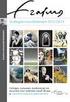 Studiehandleiding Spoedcursus zakelijke communicatie Engels Lay-out en opmaak: NTI DTP Studio, Leiden 1 e druk januari 2010 2 e druk, augustus 2011 001204040 2010, NTI bv, Leiden Alle rechten voorbehouden.
Studiehandleiding Spoedcursus zakelijke communicatie Engels Lay-out en opmaak: NTI DTP Studio, Leiden 1 e druk januari 2010 2 e druk, augustus 2011 001204040 2010, NTI bv, Leiden Alle rechten voorbehouden.
Autocad 2012 Naam Datum
 Naam Datum Inhoudsopgave Inhoudsopgave 2 Leerdoelen 3 Opstarten van Autocad 3 Tekenen van lijnen met de functie ortho 3 Kleur van de lijn vernaderen 4 Toevoegen van tekst 5 Tekening beveiligen 5 Bijlage
Naam Datum Inhoudsopgave Inhoudsopgave 2 Leerdoelen 3 Opstarten van Autocad 3 Tekenen van lijnen met de functie ortho 3 Kleur van de lijn vernaderen 4 Toevoegen van tekst 5 Tekening beveiligen 5 Bijlage
Project: Boter, Kaas & Eieren. Lesbrief: Bovenplaat. Hamersveldseweg 65-1b Modemweg GL LEUSDEN 3821 BS Amersfoort, Nederland
 Hamersveldseweg 65-b Modemweg 7 8 GL LEUSDEN 8 BS Amersfoort, Nederland 0-57 +(0) 57 0-57 5 +(0) 57 5 info@caap.nl info@caap.nl www.caap.nl www.caap.nl Bank (Rabo): 0.5.5.7 KvK Bank Utrecht: (Rabo): 0757
Hamersveldseweg 65-b Modemweg 7 8 GL LEUSDEN 8 BS Amersfoort, Nederland 0-57 +(0) 57 0-57 5 +(0) 57 5 info@caap.nl info@caap.nl www.caap.nl www.caap.nl Bank (Rabo): 0.5.5.7 KvK Bank Utrecht: (Rabo): 0757
ACAD Handleiding 5 - het tekenen van een voetballer -
 Ontwerpen en produceren op afstand ACAD Handleiding 5 - het tekenen van een voetballer - Fontys centrum Metaal Auteur: Ad Willems Versie: 3.1 18-11-2002 Deze lesbrief is vervaardigd in opdracht van de
Ontwerpen en produceren op afstand ACAD Handleiding 5 - het tekenen van een voetballer - Fontys centrum Metaal Auteur: Ad Willems Versie: 3.1 18-11-2002 Deze lesbrief is vervaardigd in opdracht van de
Docentenhandleiding. AaBeeCee-Digitaal. Tekstverwerken met Word, deel 2
 Docentenhandleiding AaBeeCee-Digitaal Tekstverwerken met Word, deel 004-01 Instruct, Postbus 38, 410 AA Bodegraven Alle rechten voorbehouden. Niets uit deze uitgave mag worden verveelvoudigd, opgeslagen
Docentenhandleiding AaBeeCee-Digitaal Tekstverwerken met Word, deel 004-01 Instruct, Postbus 38, 410 AA Bodegraven Alle rechten voorbehouden. Niets uit deze uitgave mag worden verveelvoudigd, opgeslagen
Docentenhandleiding. AaBeeCee-Digitaal. Tekstverwerken met Word, deel 2
 Docentenhandleiding AaBeeCee-Digitaal Tekstverwerken met Word, deel 2 2004-2012 Instruct, Postbus 38, 2410 AA Bodegraven Alle rechten voorbehouden. Niets uit deze uitgave mag worden verveelvoudigd, opgeslagen
Docentenhandleiding AaBeeCee-Digitaal Tekstverwerken met Word, deel 2 2004-2012 Instruct, Postbus 38, 2410 AA Bodegraven Alle rechten voorbehouden. Niets uit deze uitgave mag worden verveelvoudigd, opgeslagen
Handleiding Visio 2013. www.dubbelklik.nu
 Handleiding Visio 2013 www.dubbelklik.nu Deze handleiding is onderdeel van Dubbelklik, een lesmethode Technologie, ICT/ Loopbaanoriëntatie en Intersectoraal Alle rechten voorbehouden. Niets uit deze uitgave
Handleiding Visio 2013 www.dubbelklik.nu Deze handleiding is onderdeel van Dubbelklik, een lesmethode Technologie, ICT/ Loopbaanoriëntatie en Intersectoraal Alle rechten voorbehouden. Niets uit deze uitgave
Docentenhandleiding. AaBeeCee-Digitaal. Tekstverwerken met Word, deel 1
 Docentenhandleiding AaBeeCee-Digitaal Tekstverwerken met Word, deel 1 004-01 Instruct, Postbus 38, 410 AA Bodegraven Alle rechten voorbehouden. Niets uit deze uitgave mag worden verveelvoudigd, opgeslagen
Docentenhandleiding AaBeeCee-Digitaal Tekstverwerken met Word, deel 1 004-01 Instruct, Postbus 38, 410 AA Bodegraven Alle rechten voorbehouden. Niets uit deze uitgave mag worden verveelvoudigd, opgeslagen
Deel 1: PowerPoint Basis
 Deel 1: PowerPoint Basis De mogelijkheden van PowerPoint als ondersteunend middel voor een gedifferentieerde begeleiding van leerlingen met beperkingen. CNO Universiteit Antwerpen 1 Deel 1 PowerPoint Basis
Deel 1: PowerPoint Basis De mogelijkheden van PowerPoint als ondersteunend middel voor een gedifferentieerde begeleiding van leerlingen met beperkingen. CNO Universiteit Antwerpen 1 Deel 1 PowerPoint Basis
1. Werken met StabiCAD V Sparingen... 3. 1.1. Inleiding... 3 1.2. Bouwkundige plattegrond... 3 1.3. Verwante modules... 3
 StabiCAD V Sparingen Inhoudsopgave 1. Werken met StabiCAD V Sparingen... 3 1.1. Inleiding................................................... 3 1.2. Bouwkundige plattegrond.....................................
StabiCAD V Sparingen Inhoudsopgave 1. Werken met StabiCAD V Sparingen... 3 1.1. Inleiding................................................... 3 1.2. Bouwkundige plattegrond.....................................
AUTOCAD UTOCAD OVER DE AUTEUR 978 94 6245 078 3 991
 HAROLD WEISTRA Harold Weistra Basiscursus AutoCAD 2015 en LT 2015 Meer informatie over deze en andere uitgaven kunt u verkrijgen bij: BIM Media B.V. Postbus 16262, 2500 BG Den Haag tel.: (070) 304 67 77
HAROLD WEISTRA Harold Weistra Basiscursus AutoCAD 2015 en LT 2015 Meer informatie over deze en andere uitgaven kunt u verkrijgen bij: BIM Media B.V. Postbus 16262, 2500 BG Den Haag tel.: (070) 304 67 77
AUTOCAD UTOCAD OVER DE AUTEUR 978 90 12 58584 2 980
 HAROLD WEISTRA Basiscursussen verschenen bij Academic Service: Basiscursus Access 2010 Basiscursus Access 2007 Basiscursus Access 2003 Basiscursus Apps ontwikkelen Basiscursus ASP.NET Basiscursus AutoCAD
HAROLD WEISTRA Basiscursussen verschenen bij Academic Service: Basiscursus Access 2010 Basiscursus Access 2007 Basiscursus Access 2003 Basiscursus Apps ontwikkelen Basiscursus ASP.NET Basiscursus AutoCAD
Studiehandleiding. Basiskennis calculatie (BKC)
 Studiehandleiding Basiskennis calculatie (BKC) Lay-out en opmaak: NTI DTP Studio, Leiden 1 e druk februari 2008 2 e druk mei 2009 3 e druk september 2010 4 e druk december 2012 001204617 2008, NTI bv,
Studiehandleiding Basiskennis calculatie (BKC) Lay-out en opmaak: NTI DTP Studio, Leiden 1 e druk februari 2008 2 e druk mei 2009 3 e druk september 2010 4 e druk december 2012 001204617 2008, NTI bv,
HTA Software - Klachten Registratie Manager Gebruikershandleiding
 HTA Software - Klachten Registratie Manager Gebruikershandleiding Inhoudsopgave Hoofdstuk 1: Opstarten en inloggen, overzicht startscherm, uitleg symbolen Hoofdstuk 2: aanmaken relaties Hoofdstuk 1: Opstarten
HTA Software - Klachten Registratie Manager Gebruikershandleiding Inhoudsopgave Hoofdstuk 1: Opstarten en inloggen, overzicht startscherm, uitleg symbolen Hoofdstuk 2: aanmaken relaties Hoofdstuk 1: Opstarten
Studiehandleiding. Spaans voor beginners
 Studiehandleiding Spaans voor beginners Lay-out en opmaak: NTI DTP Studio, Leiden 1 e druk, oktober 2009 2 e druk, oktober 2012 001204540 2009, NTI bv, Leiden Alle rechten voorbehouden. Niets uit deze
Studiehandleiding Spaans voor beginners Lay-out en opmaak: NTI DTP Studio, Leiden 1 e druk, oktober 2009 2 e druk, oktober 2012 001204540 2009, NTI bv, Leiden Alle rechten voorbehouden. Niets uit deze
Microsoft Word 365. Kennismaken AAN DE SLAG MET DIGITALE VAARDIGHEDEN TRAINING: MICROSOFT WORD 365
 Microsoft Word 365 Kennismaken Inleiding Microsoft Word is het meest gebruikte tekstverwerkingsprogramma ter wereld. De mogelijkheden die Word biedt zijn talrijk, maar als je nog nooit met Word gewerkt
Microsoft Word 365 Kennismaken Inleiding Microsoft Word is het meest gebruikte tekstverwerkingsprogramma ter wereld. De mogelijkheden die Word biedt zijn talrijk, maar als je nog nooit met Word gewerkt
Video STEP 5 [ Totale speelduur: 5 min. en 40 sec. ]
![Video STEP 5 [ Totale speelduur: 5 min. en 40 sec. ] Video STEP 5 [ Totale speelduur: 5 min. en 40 sec. ]](/thumbs/101/148731930.jpg) Video STEP 5 [ Totale speelduur: 5 min. en 40 sec. ] Stap 5a [ 0.30 1.15 ] Teken enkele verticale en enkele horizontale binnenwanden Open de plattegrond van de tweede verdieping: Klik in de Project navigator
Video STEP 5 [ Totale speelduur: 5 min. en 40 sec. ] Stap 5a [ 0.30 1.15 ] Teken enkele verticale en enkele horizontale binnenwanden Open de plattegrond van de tweede verdieping: Klik in de Project navigator
INSTALLATIE IN PRINT INSTALLEREN. Aan de slag met Communicate In Print
 AAN DE SLAG INSTALLATIE In deze handleiding worden de stappen besproken die doorlopen worden bij het installeren van de volledige versie Communicate In Print LET OP! WANNEER U EERDER EEN VERSIE VAN IN
AAN DE SLAG INSTALLATIE In deze handleiding worden de stappen besproken die doorlopen worden bij het installeren van de volledige versie Communicate In Print LET OP! WANNEER U EERDER EEN VERSIE VAN IN
Het maken, plaatsen en beheren van symbolen (blocks) In deze beschrijving zijn de afbeeldingen uit de windows versie van AutoCad 2013
 Symbolen in AutoCad Het maken, plaatsen en beheren van symbolen (blocks) In deze beschrijving zijn de afbeeldingen uit de windows versie van AutoCad 2013 Introductie In AutoCad is het mogelijk om veelgebruikte
Symbolen in AutoCad Het maken, plaatsen en beheren van symbolen (blocks) In deze beschrijving zijn de afbeeldingen uit de windows versie van AutoCad 2013 Introductie In AutoCad is het mogelijk om veelgebruikte
Medische Beelden Portaal AZ Sint-Lucas
 Medische Beelden Portaal AZ Sint-Lucas Gebruikershandleiding Deze handleiding is van toepassing voor externe artsen en patiënten die aan de hand van referenties in het verslag een bepaald onderzoek willen
Medische Beelden Portaal AZ Sint-Lucas Gebruikershandleiding Deze handleiding is van toepassing voor externe artsen en patiënten die aan de hand van referenties in het verslag een bepaald onderzoek willen
Snelstartgids FiloCAD2
 Snelstartgids FiloCAD2 Inleiding FiloCAD 2 Met deze korte inleiding leert u de belangrijkste functionaliteiten van het programma FiloCAD2 kennen. Als u een FiloCUT3 machine bezit en de licentie heeft ontvangen,
Snelstartgids FiloCAD2 Inleiding FiloCAD 2 Met deze korte inleiding leert u de belangrijkste functionaliteiten van het programma FiloCAD2 kennen. Als u een FiloCUT3 machine bezit en de licentie heeft ontvangen,
Handleiding Visio 2010. www.dubbelklik.nu
 Handleiding Visio 2010 www.dubbelklik.nu Deze handleiding is onderdeel van Dubbelklik, een lesmethode Technologie, ICT/ Loopbaanoriëntatie en Intersectoraal Alle rechten voorbehouden. Niets uit deze uitgave
Handleiding Visio 2010 www.dubbelklik.nu Deze handleiding is onderdeel van Dubbelklik, een lesmethode Technologie, ICT/ Loopbaanoriëntatie en Intersectoraal Alle rechten voorbehouden. Niets uit deze uitgave
Kennismaking. Versies. Text. Graph: Word Logo voorbeelden verschillende versies. Werkomgeving
 Kennismaking Word is een tekstverwerkingsprogramma. U kunt er teksten mee maken, zoals brieven, artikelen en verslagen. U kunt ook grafieken, lijsten en afbeeldingen toevoegen en tabellen maken. Zodra
Kennismaking Word is een tekstverwerkingsprogramma. U kunt er teksten mee maken, zoals brieven, artikelen en verslagen. U kunt ook grafieken, lijsten en afbeeldingen toevoegen en tabellen maken. Zodra
Microsoft WordPad Sinaleri Opleiding
 Werken met WordPad WordPad is een zeer simpele tekstverwerker voor het schrijven en bewerken van tekstdocumenten. Het maakt standaard onderdeel uit van het Windows besturingssysteem van Microsoft. Voorwoord
Werken met WordPad WordPad is een zeer simpele tekstverwerker voor het schrijven en bewerken van tekstdocumenten. Het maakt standaard onderdeel uit van het Windows besturingssysteem van Microsoft. Voorwoord
de deur de schoorsteen het dak dak aanpassen bloempot schoorsteen bakstenen verkleinen &verfraaien...
 Inhoud werken met paden... 3 deel van een pad kopiëren... 3 pad aan beide kanten versmallen... 3 hoek van een ankerpunt aanpassen... 4 een gesloten pad maken... 5 inzoomen/uitzoomen... 6 groeperen... 7
Inhoud werken met paden... 3 deel van een pad kopiëren... 3 pad aan beide kanten versmallen... 3 hoek van een ankerpunt aanpassen... 4 een gesloten pad maken... 5 inzoomen/uitzoomen... 6 groeperen... 7
Een palet uitrollen: het palet is zichtbaar in de werkomgeving, en rolt zich uit als je erover navigeert klik op de punaise boven in het palet
 _paletten PALETTEN In dit hoofdstuk lees je over de het gebruik van paletten die je tegenkomt in Vectorworks. De paletten In de paletten vind je gereedschappen om mee te tekenen, om de tekening af te werken
_paletten PALETTEN In dit hoofdstuk lees je over de het gebruik van paletten die je tegenkomt in Vectorworks. De paletten In de paletten vind je gereedschappen om mee te tekenen, om de tekening af te werken
Docentenhandleiding. AaBeeCee-Digitaal. Rekenen met Excel
 Docentenhandleiding AaBeeCee-Digitaal Rekenen met Excel 2005-2012 Instruct, Postbus 38, 2410 AA Bodegraven Alle rechten voorbehouden. Niets uit deze uitgave mag worden verveelvoudigd, opgeslagen in een
Docentenhandleiding AaBeeCee-Digitaal Rekenen met Excel 2005-2012 Instruct, Postbus 38, 2410 AA Bodegraven Alle rechten voorbehouden. Niets uit deze uitgave mag worden verveelvoudigd, opgeslagen in een
Cursus KeyCreator. Oefening 13: Audiocassette
 Cursus KeyCreator Oefening 13: Audiocassette Tekenen van een audiocassette Men dient hiervoor verschillende functies te gebruiken: - Tekenen van rechthoeken, lijnen en cirkels. - Trimmen, dubbeltrimmen
Cursus KeyCreator Oefening 13: Audiocassette Tekenen van een audiocassette Men dient hiervoor verschillende functies te gebruiken: - Tekenen van rechthoeken, lijnen en cirkels. - Trimmen, dubbeltrimmen
Dit bundeltje is van. Werken in. Hoe doe ik dat? Dit bundeltje is van. Leen Van Damme. Pagina 1
 Dit bundeltje is van Werken in Word Hoe doe ik dat? Dit bundeltje is van Leen Van Damme Pagina Inhoudsopgave Word openen... 3 Scherm in Word... 4 Lint in Word... 5 Document opslaan... 6 Afdrukvoorbeeld
Dit bundeltje is van Werken in Word Hoe doe ik dat? Dit bundeltje is van Leen Van Damme Pagina Inhoudsopgave Word openen... 3 Scherm in Word... 4 Lint in Word... 5 Document opslaan... 6 Afdrukvoorbeeld
Gebruikershandleiding XOPUS XML-editor
 Gebruikershandleiding XOPUS XML-editor Versie: 0.3 Wijzigingsbeheer Versi Datum e 0.1 0.2 0.3 31-12-2012 02-01-2013 06-03-2013 Omschrijving Auteur(s) Initiële versie Wijzigingen nav review Jeroen van Hemert
Gebruikershandleiding XOPUS XML-editor Versie: 0.3 Wijzigingsbeheer Versi Datum e 0.1 0.2 0.3 31-12-2012 02-01-2013 06-03-2013 Omschrijving Auteur(s) Initiële versie Wijzigingen nav review Jeroen van Hemert
Figuur 1: Kiezen van het Template in sketchup
 Tutorial : Tekenen van een sleutelhanger met sketchup. We willen zeer graag een sleutelhanger tekenen die de vorm heeft van het logo van onze school. Dit is namelijk een achthoek die verwijst naar een
Tutorial : Tekenen van een sleutelhanger met sketchup. We willen zeer graag een sleutelhanger tekenen die de vorm heeft van het logo van onze school. Dit is namelijk een achthoek die verwijst naar een
Plotten & Printen met Autocad:
 Plotten & Printen met Autocad: 1. Plotten vanuit AutoCAD naar PDF - DWG To PDF.PC3 - A4 2. Een PDF uitprinten op A4 3. Batch-plotten in AutoCAD op A4 of A3 4. Plotten vanuit AutoCAD naar PDF - DWG To PDF.PC3
Plotten & Printen met Autocad: 1. Plotten vanuit AutoCAD naar PDF - DWG To PDF.PC3 - A4 2. Een PDF uitprinten op A4 3. Batch-plotten in AutoCAD op A4 of A3 4. Plotten vanuit AutoCAD naar PDF - DWG To PDF.PC3
ACADEMIC SERVICE. AutoCAD 2013
 ACADEMIC SERVICE AutoCAD 2013 en LT 2013 HAROLD WEISTRA Basiscursussen verschenen bij Academic Service: Basiscursus Access 2010 Basiscursus Access 2007 Basiscursus Access 2003 Basiscursus Access 2002 Basiscursus
ACADEMIC SERVICE AutoCAD 2013 en LT 2013 HAROLD WEISTRA Basiscursussen verschenen bij Academic Service: Basiscursus Access 2010 Basiscursus Access 2007 Basiscursus Access 2003 Basiscursus Access 2002 Basiscursus
Symbol for Windows BlissEditor
 Handicom Symbol for Windows BlissEditor ( Versie 4 ) Handicom, 2006, Nederland Inhoud 1. Inleiding... 2 2. Schermopbouw van de Bliss Editor...3 2.1 Werkbalk... 3 2.2 Matrix... 4 2.3 Palet met basisvormen,
Handicom Symbol for Windows BlissEditor ( Versie 4 ) Handicom, 2006, Nederland Inhoud 1. Inleiding... 2 2. Schermopbouw van de Bliss Editor...3 2.1 Werkbalk... 3 2.2 Matrix... 4 2.3 Palet met basisvormen,
DOCUMENT SAMENSTELLEN
 Pagina 168 7 In dit hoofdstuk gaat u een nieuwsbrief maken met behulp van een sjabloon. De artikelen die in de nieuwsbrief worden opgenomen zijn al geschreven. U hoeft de tekst alleen nog naar de juiste
Pagina 168 7 In dit hoofdstuk gaat u een nieuwsbrief maken met behulp van een sjabloon. De artikelen die in de nieuwsbrief worden opgenomen zijn al geschreven. U hoeft de tekst alleen nog naar de juiste
MEEST GESTELDE VRAGEN
 MEEST GESTELDE VRAGEN MC Start software Versie 13.0 Juni 2019 Kantoor MOUS Software B.V. Postbus 42 7040 AA s-heerenberg Tel: 0314 665385 www.moussoftware.com Meest Gestelde Vragen 2 Inhoudsopgave Meest
MEEST GESTELDE VRAGEN MC Start software Versie 13.0 Juni 2019 Kantoor MOUS Software B.V. Postbus 42 7040 AA s-heerenberg Tel: 0314 665385 www.moussoftware.com Meest Gestelde Vragen 2 Inhoudsopgave Meest
www.dubbelklik.nu Handleiding SpaceClaim
 www.dubbelklik.nu Handleiding SpaceClaim Deze handleiding is onderdeel van Dubbelklik, een lesmethode Technologie, ICT/ Loopbaanoriëntatie en Intersectoraal Alle rechten voorbehouden. Niets uit deze uitgave
www.dubbelklik.nu Handleiding SpaceClaim Deze handleiding is onderdeel van Dubbelklik, een lesmethode Technologie, ICT/ Loopbaanoriëntatie en Intersectoraal Alle rechten voorbehouden. Niets uit deze uitgave
6. Tekst verwijderen en verplaatsen
 6. Tekst verwijderen en verplaatsen In deze module leert u: een stuk tekst selecteren een stuk tekst verwijderen; acties ongedaan maken en opnieuw doen; een stuk tekst vervangen; een stuk tekst verplaatsen;
6. Tekst verwijderen en verplaatsen In deze module leert u: een stuk tekst selecteren een stuk tekst verwijderen; acties ongedaan maken en opnieuw doen; een stuk tekst vervangen; een stuk tekst verplaatsen;
Inhoudsopgave. Mail 36 Agenda 38 Rekenmachine 39 Gamebalk 42 Groove 42 Kaarten 43 Films en tv 45 Paint 45 Foto s 47 WordPad 49
 INHOUDSOPGAVE Inhoudsopgave Inleiding 9 Het toetsenbord van je pc 9 Groot en klein 9 Snel programma s oproepen met een toetscombinatie 11 Windows 10 13 Algemeen 14 Combinaties met de Windows-toets 17 Opdrachtprompt
INHOUDSOPGAVE Inhoudsopgave Inleiding 9 Het toetsenbord van je pc 9 Groot en klein 9 Snel programma s oproepen met een toetscombinatie 11 Windows 10 13 Algemeen 14 Combinaties met de Windows-toets 17 Opdrachtprompt
Stappenplan Infographic maken
 WAT IS EASELLY? Er zijn verschillende mogelijkheden om een infographic te maken, zoals met behulp van de tool Easel.ly. Met Easel.ly kun je eenvoudig visueel aantrekkelijke infographics maken. Het systeem
WAT IS EASELLY? Er zijn verschillende mogelijkheden om een infographic te maken, zoals met behulp van de tool Easel.ly. Met Easel.ly kun je eenvoudig visueel aantrekkelijke infographics maken. Het systeem
INSTRUCT Samenvatting Basis Word 2010, H1 SAMENVATTING HOOFDSTUK 1
 SAMENVATTING HOOFDSTUK 1 Word opstarten en afsluiten WORD kan opgestart worden via de startknop en de snelkoppeling in de lijst die boven de startknop staat: WORD kan ook worden opgestart via menu Start,
SAMENVATTING HOOFDSTUK 1 Word opstarten en afsluiten WORD kan opgestart worden via de startknop en de snelkoppeling in de lijst die boven de startknop staat: WORD kan ook worden opgestart via menu Start,
Handleiding. Cv templates. Venbroekstraat AS Nieuwkuijk
 Handleiding Cv templates Inhoudsopgave Inhoudsopgave 2 Maak een keuze: 1 of 2 pagina s 3 Tekst wijzigen 3 Grootte van tekstblok wijzigen 3 Kleur of lettertype veranderen 3 Lettertypes installeren 3 Profielfoto
Handleiding Cv templates Inhoudsopgave Inhoudsopgave 2 Maak een keuze: 1 of 2 pagina s 3 Tekst wijzigen 3 Grootte van tekstblok wijzigen 3 Kleur of lettertype veranderen 3 Lettertypes installeren 3 Profielfoto
www.cadac.com Gebruikershandleiding CBZ Add-in AutoCAD
 www.cadac.com Gebruikershandleiding CBZ Add-in AutoCAD Versie: 2.0.0 Datum: 11-10-2007 www.cadac.com Inhoudsopgave 1 Methodiek... 3 2 Tekening openen... 3 3 Ruimteboek openen... 4 3.1 Nieuw ruimteboek
www.cadac.com Gebruikershandleiding CBZ Add-in AutoCAD Versie: 2.0.0 Datum: 11-10-2007 www.cadac.com Inhoudsopgave 1 Methodiek... 3 2 Tekening openen... 3 3 Ruimteboek openen... 4 3.1 Nieuw ruimteboek
DEMO. Excel 2016 UK Instruct, Postbus 38, 2410 AA Bodegraven - 1 e druk: augustus 2016 ISBN:
 Excel 2016 UK 2016 Instruct, Postbus 38, 2410 AA Bodegraven - 1 e druk: augustus 2016 ISBN: 978 90 460 0779 2 DEMO 9 7 8 9 0 4 6 0 0 7 7 9 2 Alle rechten voorbehouden. Niets uit deze uitgave mag worden
Excel 2016 UK 2016 Instruct, Postbus 38, 2410 AA Bodegraven - 1 e druk: augustus 2016 ISBN: 978 90 460 0779 2 DEMO 9 7 8 9 0 4 6 0 0 7 7 9 2 Alle rechten voorbehouden. Niets uit deze uitgave mag worden
Beschrijvings SW gebruikers handleiding (V1.1) Voor Apple Macintosh computers Voor Macintosh Computer
 Annotation SW User s Guide Beschrijvings SW gebruikers handleiding (V1.1) Voor Apple Macintosh computers Voor Macintosh Computer 2011. 5 PenAndFree Co.,Ltd 0 Deze handleiding beschrijft alle functies die
Annotation SW User s Guide Beschrijvings SW gebruikers handleiding (V1.1) Voor Apple Macintosh computers Voor Macintosh Computer 2011. 5 PenAndFree Co.,Ltd 0 Deze handleiding beschrijft alle functies die
Docentenhandleiding. AaBeeCee-Digitaal. Tekstverwerken met Word, deel 2
 Docentenhandleiding AaBeeCee-Digitaal Tekstverwerken met Word, deel 004-015 Instruct, Postbus 38, 410 AA Bodegraven Alle rechten voorbehouden. Niets uit deze uitgave mag worden verveelvoudigd, opgeslagen
Docentenhandleiding AaBeeCee-Digitaal Tekstverwerken met Word, deel 004-015 Instruct, Postbus 38, 410 AA Bodegraven Alle rechten voorbehouden. Niets uit deze uitgave mag worden verveelvoudigd, opgeslagen
Sneltoetsen. Inhoud. Inleiding
 Sneltoetsen Inhoud 1. Inleiding 2. Sneltoetsen in Windows 3. Sneltoetsen die in de meeste programma s kunnen worden gebruikt 4. Sneltoetsen bij het typen van tekst 5. Sneltoetsen Internet Explorer 6. Sneltoetsen
Sneltoetsen Inhoud 1. Inleiding 2. Sneltoetsen in Windows 3. Sneltoetsen die in de meeste programma s kunnen worden gebruikt 4. Sneltoetsen bij het typen van tekst 5. Sneltoetsen Internet Explorer 6. Sneltoetsen
Figuur 1: Kiezen van het Template in sketchup
 Tutorial : Tekenen van een Vernier lichtsensorhouder met sketchup. We willen zeer graag de lichtsensor uit deze link (http://www.rhombus.be/contents/nl/d156.html) gebruiken voor het meten van de lichtsterkte
Tutorial : Tekenen van een Vernier lichtsensorhouder met sketchup. We willen zeer graag de lichtsensor uit deze link (http://www.rhombus.be/contents/nl/d156.html) gebruiken voor het meten van de lichtsterkte
Handleiding. Voedingsversie Evry Hanzehogeschool Groningen november 2011
 Voedingsversie Evry Hanzehogeschool Groningen november 2011 Inhoudsopgave 1 Inleiding... 3 2 Installatie van Evry... 4 3 Algemene weetjes... 5 4 Voedingsberekening (Nevo2006)... 6 4.1 Voedingsberekening
Voedingsversie Evry Hanzehogeschool Groningen november 2011 Inhoudsopgave 1 Inleiding... 3 2 Installatie van Evry... 4 3 Algemene weetjes... 5 4 Voedingsberekening (Nevo2006)... 6 4.1 Voedingsberekening
Technical Design Office. AutoCAD. Basiscursus AutoCAD 2D. Kris Van der Biest. Technical Design Office
 Technical Design Office Sterk in tekenwerk 3D-printservice AutoCAD 2D Basiscursus AutoCAD 2D Kris Van der Biest Technical Design Office www.td-office.be info@td-office.be 5. Positioneren van tekenelementen
Technical Design Office Sterk in tekenwerk 3D-printservice AutoCAD 2D Basiscursus AutoCAD 2D Kris Van der Biest Technical Design Office www.td-office.be info@td-office.be 5. Positioneren van tekenelementen
Solid Edge ST6. Project: Stoomwals (Synchronous) Lesbrief: Stoomketel. Modemweg BS Amersfoort, Nederland
 Modemweg 7 8 BS Amersfoort, Nederland +(0) 57 +(0) 57 5 info@caap.nl www.caap.nl Bank (Rabo): 0.5.5.7 KvK Utrecht: 0757 BTW: 808.6.5.B.0 Lesbrief: Stoomketel Project: Stoomwals (Synchronous) Solid Edge
Modemweg 7 8 BS Amersfoort, Nederland +(0) 57 +(0) 57 5 info@caap.nl www.caap.nl Bank (Rabo): 0.5.5.7 KvK Utrecht: 0757 BTW: 808.6.5.B.0 Lesbrief: Stoomketel Project: Stoomwals (Synchronous) Solid Edge
ASBAK in ALIBRE DESIGN
 ASBAK in ALIBRE DESIGN door Bert Eding en Bas Boetekees september 2010 Klik op Create new part om het werkblad te openen. We laten nu eerst zien hoe we de verschillende zaken op scherm benoemen. Bestudeer
ASBAK in ALIBRE DESIGN door Bert Eding en Bas Boetekees september 2010 Klik op Create new part om het werkblad te openen. We laten nu eerst zien hoe we de verschillende zaken op scherm benoemen. Bestudeer
De tekstverwerker. Afb. 1 de tekstverwerker
 De tekstverwerker De tekstverwerker is een module die u bij het vullen van uw website veel zult gebruiken. Naast de module tekst maken onder andere de modules Aankondigingen en Events ook gebruik van de
De tekstverwerker De tekstverwerker is een module die u bij het vullen van uw website veel zult gebruiken. Naast de module tekst maken onder andere de modules Aankondigingen en Events ook gebruik van de
Elementen bewerken. Rev 00
 Rev 00 I N H O U D S O P G A V E 1 INLEIDING... 1 2 ELEMENTEN SELECTEREN... 1 2.1 Meerdere individuele elementen selecteren... 1 2.2 Een bereik van elementen selecteren... 1 2.3 Een bereik via het toetsenbord
Rev 00 I N H O U D S O P G A V E 1 INLEIDING... 1 2 ELEMENTEN SELECTEREN... 1 2.1 Meerdere individuele elementen selecteren... 1 2.2 Een bereik van elementen selecteren... 1 2.3 Een bereik via het toetsenbord
PowerPoint 2010: rondleiding (deel 1)
 PowerPoint 2010: rondleiding (deel 1) Met PowerPoint kan men voorstellingen maken door middel van dia's die zijn gevuld met teksten, afbeeldingen, films, grafieken en geluiden. PowerPoint is een uitstekend
PowerPoint 2010: rondleiding (deel 1) Met PowerPoint kan men voorstellingen maken door middel van dia's die zijn gevuld met teksten, afbeeldingen, films, grafieken en geluiden. PowerPoint is een uitstekend
Tips; fotoboek maken (bron: hema.nl)
 Tips; fotoboek maken (bron: hema.nl) tekst roteren Draai je tekst zodat het mooi onder of op je scheef geplaatste foto staat. Of maak zelf leuke labels in combinatie met clipart. 1. kies de clipart (bij
Tips; fotoboek maken (bron: hema.nl) tekst roteren Draai je tekst zodat het mooi onder of op je scheef geplaatste foto staat. Of maak zelf leuke labels in combinatie met clipart. 1. kies de clipart (bij
Handleiding Content Management Systeem
 Handleiding Content Management Systeem Inhoudsopgave Inhoudsopgave... 2 1. Inloggen... 3 2. Paginavolgorde... 3 3. Pagina en menutitel... 3 4. Pagina s bewerken... 4 5. De tekstverwerker... 4 6. Interne
Handleiding Content Management Systeem Inhoudsopgave Inhoudsopgave... 2 1. Inloggen... 3 2. Paginavolgorde... 3 3. Pagina en menutitel... 3 4. Pagina s bewerken... 4 5. De tekstverwerker... 4 6. Interne
Microsoft Word Weergave
 Microsoft Word 2013 Weergave Inhoudsopgave 2. Weergave 2.1 Document openen en de cursor verplaatsen 2.2 Scrollbalk, weergaveknoppen en mini-werkbalk 2.3 Verborgen opmaakmarkeringen 2.4 Opslaan onder een
Microsoft Word 2013 Weergave Inhoudsopgave 2. Weergave 2.1 Document openen en de cursor verplaatsen 2.2 Scrollbalk, weergaveknoppen en mini-werkbalk 2.3 Verborgen opmaakmarkeringen 2.4 Opslaan onder een
ACAD Handleiding 2 - het tekenen van een jockey -
 Ontwerpen en produceren op afstand ACAD Handleiding 2 - het tekenen van een jockey - Fontys centrum Metaal Auteur: Ad Willems Versie: 1.0 20-10-2002 Deze lesbrief is vervaardigd in opdracht van de Stichting
Ontwerpen en produceren op afstand ACAD Handleiding 2 - het tekenen van een jockey - Fontys centrum Metaal Auteur: Ad Willems Versie: 1.0 20-10-2002 Deze lesbrief is vervaardigd in opdracht van de Stichting
Sneltoetsen. 1. Inleiding
 Sneltoetsen Inhoud 1. Inleiding 2. Sneltoetsen in Windows 3. Sneltoetsen die in de meeste programma s kunnen worden gebruikt 4. Sneltoetsen bij het typen van tekst 5. Sneltoetsen Internet Explorer 6. Sneltoetsen
Sneltoetsen Inhoud 1. Inleiding 2. Sneltoetsen in Windows 3. Sneltoetsen die in de meeste programma s kunnen worden gebruikt 4. Sneltoetsen bij het typen van tekst 5. Sneltoetsen Internet Explorer 6. Sneltoetsen
4. Documentweergave kiezen 5. Afbeeldingen 6. Tabellen 113 Computergids Word 2019, 2016 en Office 365
 Inhoudsopgave Voorwoord... 7 Nieuwsbrief... 7 De website bij het boek... 7 Introductie Visual Steps... 8 Wat heeft u nodig?... 8 Uw voorkennis... 9 Bonushoofdstukken... 9 Hoe werkt u met dit boek?... 10
Inhoudsopgave Voorwoord... 7 Nieuwsbrief... 7 De website bij het boek... 7 Introductie Visual Steps... 8 Wat heeft u nodig?... 8 Uw voorkennis... 9 Bonushoofdstukken... 9 Hoe werkt u met dit boek?... 10
